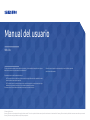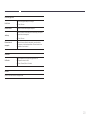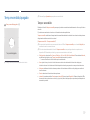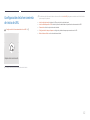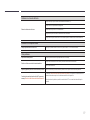© Samsung Electronics
Samsung Electronics es el propietario del copyright de este manual. El uso o la reproducción de este manual parcial o totalmente sin la autorización de Samsung Electronics están prohibidos. Las marcas comerciales que no sean de
Samsung Electronics son propiedad de sus respectivos propietarios.
SBB-SSN
El color y el aspecto pueden variar según el producto, y el contenido del manual está sujeto a
cambios sin previo aviso para mejorar el rendimiento.
Se puede cobrar una tarifa administrativa si:
(a) El usuario solicita un técnico y no se encuentra ningún defecto en el producto (es decir,
no se ha leído el manual del usuario).
(b) El usuario lleva el producto a reparar a un centro de servicio y no se encuentra ningún
defecto en el producto (es decir, no se ha leído el manual del usuario).
Se le comunicará la tarifa administrativa antes de que le visite el técnico.
Antes de usar el equipo lea este manual para evitar fallas y guarde
para futuras referencias.
Manual del usuario

Índice
Antes de usar el producto
Precauciones de seguridad 5
Símbolos de seguridad 5
Electricidad y seguridad 6
Instalación 7
Funcionamiento 7
Limpieza 9
Preparativos
Comprobación de los componentes 10
Partes 11
Menú de control 11
Puertos 12
Fijación a la pantalla 13
Conexión a la Consola de juegos Signage 14
Mando a distancia 15
Conexión y uso de un
dispositivo fuente
Antes de la conexión 17
Puntos de control previos a la conexión 17
Conexión a un sistema de audio 17
Conexión del cable LAN 17
Cambio de la fuente de entrada 18
Fuente 18
Web Browser 19
Control de visualización múltiple
Conexión del cable 21
Cable RS232C 21
Cable LAN 22
Conexión 24
Códigos de control 25
Uso de MDC 28
Instalación o desinstalación del programa
MDC 28
Función Reproduct.
Reproduct. 29
Visualizar contenido 29
Cuando el contenido está en ejecución 30
Menú disponible 30
Formatos de archivo compatibles con
Reproduct. 31
Programación 35
Producto clon 36
Configuración de ID 37
ID de dispositivo 37
Config. auto. ID dispos. 37
Cable de conexión del PC 37
Estado de red 38
Temp. encendido/apagado 39
Tempor. encendido 39
Tempor. apagado 40
Control festivos 40
Inicio URL 41
Configuración de la herramienta de inicio de
URL 42
2

Índice
Pantalla de OnScreen
Orientación de pantalla 43
Orientación del menú en pantalla 43
Protección pantalla 44
Tiempo protec. autom. 44
Mostrar mensajes 44
Mensaje MDC 44
Mensaje de estado de descarga 44
Idioma 45
Restab. pant. OnScreen 45
Ajuste del sonido
Modo de sonido 46
Balance 47
Ecualizador 47
Volumen automático 47
Restab. sonido 47
Red
Estado de red 48
Abrir Configuración de red 48
Tipo de red 48
Configuración de red (cableada) 49
Configuración de red (inalámbrica) 51
Usar WPS 53
IPv6 53
Estado de IPv6 53
Config. red del servidor 54
Conectar a servidor 54
Modo MagicInfo 54
Acceso al serv. 54
Modo FTP 54
Servidor proxy 54
Nomb. dispos. 54
Sistema
Accesibilidad 55
Alto contraste 55
Ampliar 55
Iniciar la configuración 56
Hora 57
Ajustar hora 57
Configuración de NTP 57
DST 57
Retraso de encendido 57
Control alimentación 58
Red en suspensión 58
Botón de encendido 58
Solución económica 58
Des. apag auto 58
Control temperatura 59
Reproducir a través de 59
Cambiar PIN 60
Seguridad 61
Bloqueo de seguridad activado 61
Bloqueo botones 61
Bloq. reprod. autom. USB 62
Puerto de red 62
Puerto USB 62
General 63
Seguridad intelig. 63
Frecuencia de fotogramas 63
3

Índice
Vaciar almacenamiento 63
Reiniciar sistema 64
Soporte técnico
Actualización del software 65
Actualizar ahora 65
Contacto con Samsung 65
Términos y condiciones 65
Restablecer todo 65
Solución de problemas
Requisitos previos para ponerse en contacto con
el Centro de servicio al cliente de Samsung 66
Prueba del producto 66
Comprobación de la resolución y la frecuencia 66
Compruebe lo siguiente. 67
Especificaciones
General 70
Modos de temporización predefinidos 71
Apéndice
Responsabilidad por el Servicio de Pago (Coste
para los Clientes) 72
No se trata de un defecto del producto 72
El daño del producto ha sido causado por el
cliente 72
Otros 72
Licencia 73
4

5
Antes de usar el producto
Capítulo 01
Precauciones de seguridad
Las siguientes instrucciones de seguridad están destinadas a garantizar su seguridad personal
y a evitar daños materiales. Lea lo siguiente para garantizar un uso adecuado del producto.
Símbolos de seguridad
Símbolo Nombre Signicado
Advertencia
En caso de no respetar las instrucciones, podrían producirse daños
personales graves o fatales.
Precaución
En caso de no respetar las instrucciones, podrían producirse daños
personales o materiales.
Prohibición
NO lo intente.
Instrucción
Siga las indicaciones.
PRECAUCIÓN
PELIGRO DE DESCARGA ELÉCTRICA. NO ABRIR.
PRECAUCIÓN: PARA REDUCIR EL RIESGO DE DESCARGA ELÉCTRICA, NO RETIRE LA CUBIERTA
(NI LA PARTE POSTERIOR). NO HAY PIEZAS QUE SE PUEDAN REPARAR EN EL INTERIOR. PARA
CUALQUIER REPARACIÓN, ACUDA A PERSONAL CUALIFICADO.
Este símbolo indica la presencia de
alto voltaje en el interior. Es peligroso
entrar en contacto con cualquier
pieza interior de este producto.
Tensión CA: La tensión nominal
marcada con este símbolo es tensión
CA.
Este símbolo indica que con este
producto se incluye documentación
importante correspondiente al
funcionamiento y mantenimiento.
Tensión CC: La tensión nominal
marcada con este símbolo es tensión
CC.
Producto de Clase II: Este símbolo
indica que no se requiere una
conexión de seguridad de puesta a
tierra (toma de tierra).
Precaución. Consulte las instrucciones
antes de usar: Este símbolo informa de
que se debe consultar el manual del
usuario para obtener más información
relativa a la seguridad.

6
Electricidad y seguridad
"
Las imágenes siguientes tienen fines de referencia únicamente. Las situaciones reales
pueden diferir de lo que se muestra en estas imágenes.
Advertencia
No toque el enchufe con las manos mojadas.
De lo contrario, podría producirse una descarga eléctrica.
No doble el cable de alimentación ni tire con fuerza de él. Tenga
cuidado de que el cable de alimentación no esté debajo de un objeto
pesado.
Podrían producirse daños en el producto, una descarga eléctrica o
fuego por causa de un cable dañado.
No conecte varios productos a la misma toma de corriente.
Una toma de corriente que se caliente en exceso podría provocar
fuego.
Inserte el enchufe hasta el fondo para que no quede suelto.
Una conexión inestable podría desencadenar un incendio.
Limpie el polvo existente alrededor de las patillas del enchufe o de la toma de
corriente mediante un paño seco.
De lo contrario, se podría producir fuego.
Conecte el enchufe a una toma de corriente con toma de tierra. (Excepto en el caso de
los dispositivos sin toma de tierra).
Podrían producirse una descarga eléctrica o daños personales.
No utilice un enchufe que esté dañado, como tampoco una toma de corriente suelta.
Podrían producirse una descarga eléctrica o fuego.
Precaución
Cuando desconecte el cable de alimentación de la toma de la pared,
sosténgalo por el enchufe.
Podrían producirse una descarga eléctrica o fuego.
Cuando conecte la clavija de alimentación al puerto, asegúrese de
que la conexión sea correcta.
Si la clavija no está bien conectada al puerto, podría desconectarse
de forma inesperada o existe un riesgo de sobrecalentamiento
debido a un exceso de corriente, lo que podría provocar accidentes de
seguridad.
Utilice únicamente el cable de alimentación proporcionado con su producto por
Samsung. No utilice el cable de alimentación con otros productos.
Podrían producirse una descarga eléctrica o fuego.
Mantenga la toma de corriente a la que esté enchufado el cable de alimentación libre
de obstáculos.
Cuando se produce un problema con el producto, se debe desconectar el cable
de alimentación a fin de cortar por completo la alimentación del producto. La
alimentación no se corta completamente mediante el botón de encendido situado en
la carcasa del producto.
No desenchufe el cable de alimentación mientras el producto se esté utilizando.
Una descarga eléctrica podría dañar el producto.

7
Instalación
Advertencia
Antes de mover el producto, desconecte el interruptor de alimentación, el cable de
alimentación y cualquier otro cable conectado.
Un cable dañado podría provocar fuego o una descarga eléctrica.
A la hora de instalar el producto, manténgalo a cierta distancia de la pared para que
esté bien ventilado.
Si aumenta demasiado la temperatura interna, podría producirse un incendio.
Si el producto se instala en una ubicación inusual, es posible que el entorno
circundante provoque un problema de calidad serio. Por tanto, asegúrese de ponerse
en contacto con el Centro de servicio al cliente de Samsung antes de la instalación.
(Lugares donde se genere polvo fino, sitios donde se empleen productos químicos,
lugares con temperaturas demasiado bajas o altas, sitios con mucha humedad o agua,
equipo de transporte como vehículos, aeropuertos y estaciones con un uso intenso de
forma prolongada, etc.).
No instale el producto en espacios mal ventilados, como estanterías o armarios.
Si aumenta demasiado la temperatura interna, podría producirse un incendio.
Mantenga el embalaje de plástico fuera del alcance de los niños.
El uso inadecuado de la envoltura de plástico por parte de los niños podría provocarles
asfixia.
No instale el cable de alimentación (suministro de corriente CC) y el producto cerca de
fuentes de calor.
(Velas, repelentes de mosquitos, cigarrillos, aerosoles, calefactores, lugares expuestos
a la luz directa del sol, etc.).
No instale un producto encima de otro.
Si aumenta demasiado la temperatura interna, podría producirse un incendio.
Funcionamiento
IMPORTANTE:
PARA PREVENIR CUALQUIER MAL FUNCIONAMIENTO Y EVITAR DAÑOS, LEA
DETALLADAMENTE ESTE MANUAL DE INSTRUCCIONES ANTES DE CONECTAR Y OPERAR EL
APARATO, CONSERVE EL MANUAL PARA FUTURAS REFERENCIAS, GRACIAS. POR FAVOR LEA
ESTE MANUAL ANTES DE OPERAR EL APARATO Y GUÁRDELO PARA REFERENCIAS FUTURAS.
Advertencia
Si el producto genera un ruido extraño, olor a quemado o humo, desconecte de inmediato el
cable de alimentación y póngase en contacto con el Centro de servicio al cliente de Samsung.
Podrían producirse una descarga eléctrica o fuego.
Si detecta un escape de gas, no toque el producto ni el enchufe, y ventile la habitación de inmediato.
Las chispas podrían causar una explosión o un incendio.
Mantenga las pilas del mando a distancia y los accesorios pequeños fuera del alcance
de los niños. Evite que los niños se traguen cualquiera de estos elementos.
Si un niño se ha puesto una pila en la boca consulte inmediatamente a un médico.
Si el producto se cae o su aspecto exterior se daña, apague el interruptor de encendido
y desconecte el cable de alimentación. A continuación, póngase en contacto con el
Centro de servicio al cliente de Samsung.
Si sigue utilizando el producto, podrían producirse fuego o una descarga eléctrica.
No tire del cable de alimentación ni de ningún otro cable para mover el producto.
Podrían producirse daños en el producto, una descarga eléctrica o fuego por causa de un cable dañado.
Asegúrese de que las ranuras de ventilación no estén tapadas por manteles o cortinas.
Si aumenta demasiado la temperatura interna, podría producirse un incendio.
Evite los impactos en el producto.
Podría dañarse la pantalla.
Podrían producirse una descarga eléctrica o fuego.

8
No inserte objetos metálicos (palillos, monedas, horquillas, etc.) ni objetos fácilmente
inflamables (papel, cerillas, etc.) en el producto (a través de las ranuras de ventilación,
los puertos de entrada/salida, etc.).
Si alguna sustancia extraña se introduce en el producto, asegúrese de apagar
el producto y desconectar el cable de alimentación. A continuación, póngase en
contacto con el Centro de servicio al cliente de Samsung.
Podrían producirse daños en el producto, una descarga eléctrica o fuego.
No coloque objetos que contengan líquidos (jarrones, macetas, botellas, etc.) ni
objetos metálicos sobre el producto.
Si alguna sustancia extraña, como puede ser el agua, se introduce en el producto,
asegúrese de desconectar el cable de alimentación. A continuación, póngase en
contacto con el Centro de servicio al cliente de Samsung.
Podrían producirse daños en el producto, una descarga eléctrica o fuego.
Durante una tormenta con aparato eléctrico, apague el producto y desenchufe el
cable de alimentación.
Podrían producirse una descarga eléctrica o fuego.
Si el cable de alimentación está conectado a una toma de corriente, no inserte un
palillo ni ningún otro conductor en otra toma de corriente libre. Asimismo, tras
desconectar el enchufe de la toma de corriente, no toque las patillas del enchufe
inmediatamente.
De lo contrario, podría producirse una descarga eléctrica.
Existe alta tensión dentro del producto. No desmonte, repare ni modifique nunca el
producto por su cuenta.
Póngase en contacto con el Centro de servicio al cliente de Samsung para las
reparaciones.
Podrían producirse una descarga eléctrica o fuego.
No utilice humidificadores ni estufas cerca del producto.
Podrían producirse una descarga eléctrica o fuego.
Precaución
Inserte las pilas de forma que la polaridad (+, –) sea correcta.
Si la polaridad no es correcta, la pila podría romperse o el fluido interno podría
escaparse y provocar contaminación y daños en los alrededores, fuego o lesiones
personales.
Si no va a utilizar el producto durante un período prolongado por vacaciones o
cualquier otro motivo, desconecte el cable de alimentación de la toma de corriente.
La acumulación de polvo junto con el calor puede provocar fuego, una descarga
eléctrica o una fuga eléctrica.
La pilas (también las recargables) no se deben desechar con la basura doméstica, sino
depositarlas en los lugares adecuados para su reciclaje. El cliente es responsable de
devolver las pilas usadas y las recargables para su reciclaje.
El cliente puede devolver las pilas usadas y las recargables en los centros públicos de
reciclaje o en la tienda cuando compra pilas nuevas.
No utilice ni mantenga aerosoles u otras sustancias inflamables cerca del producto.
Podrían producirse una explosión o fuego.
No coloque objetos pesados sobre el producto.
Podrían producirse daños en el producto o daños personales.
Utilice sólo las pilas estándar especificadas y no mezcle pilas nuevas con pilas usadas.
De lo contrario, las pilas se pueden dañar o provocar un incendio, lesiones personales
o dañar el producto por fugas del líquido interno.
No levante ni mueva el producto mientras está en funcionamiento.

9
Limpieza
Advertencia
No rocíe agua ni limpiadores directamente sobre el producto.
La superficie del producto podría dañarse o se podrían borrar las indicaciones.
Podrían producirse una descarga eléctrica o fuego.
Precaución
Durante la limpieza, asegúrese de desconectar el enchufe y pase con cuidado un paño
suave y seco de microfibra o franela para evitar arañazos.
La superficie del producto podría dañarse o se podrían borrar las indicaciones.
Utilice únicamente un paño suave (por ejemplo, de microfibra o franela) sobre la
superficie del producto para evitar arañazos.
La superficie del producto o la pantalla se pueden arañar con facilidad debido a las
substancias extrañas.
No aplique productos químicos con alcohol, disolventes o detergentes tales como
cera, benceno, diluyentes, pesticidas, ambientadores, lubricantes o limpiadores al
producto.
El exterior del producto se podría descolorar o agrietar, la superficie del panel se
podría despegar o las indicaciones se podrían borrar.

10
Preparativos
Capítulo 02
"
Póngase en contacto con el
distribuidor donde adquirió el
producto si falta alguno de los
componentes.
"
El aspecto de los componentes
puede ser diferente del de las
ilustraciones.
"
El adaptador RS232C se puede
utilizar para la conexión mediante
el cable RS232C de tipo D-SUB (9
patillas) a estéreo.
Comprobación de los componentes
Guía de configuración
rápida
Tarjeta de garantía
(No disponible en todos
los lugares)
Guía de regulaciones Cable de alimentación
Pilas (AAA x 2)
(No disponible en todos
los lugares)
Mando a distancia Adaptador RS232C (IN)
Adaptador de alimentación
CA/CC
Cable HDMI Cable IR externo
Soporte de montaje Pie de goma x 2
Tornillo (M4 x L8, Tipo S) x 5 Tornillo (M4 x L8, Tipo B) x 4

11
Partes
Menú de control
"
Si pulsa el botón P en el producto mientras este está encendido, se
mostrará el menú de control.
Apagar
Fuente
Pulsar: Mover
Mantener pulsado: Seleccionar
Botones Descripción
Apagar
Apagar el producto.
Mientras se muestra la pantalla del menú de control, pulse brevemente el
botón de encendido para desplazar el cursor a Apagar
y, a continuación,
mantenga pulsado el botón de encendido para apagar el producto.
Fuente
Seleccionar la fuente de entrada conectada.
Mientras se muestra la pantalla del menú de control, pulse brevemente el
botón de encendido para desplazar el cursor a Fuente
y, a continuación,
mantenga pulsado el botón de encendido para mostrar la pantalla de la fuente
de entrada.
Mientras se muestra la pantalla de la fuente de entrada, mantenga pulsado el
botón de encendido para cambiar a la fuente de entrada deseada.
"
El botón de encendido solo se puede utilizar con Apagar y Fuente.
"
Para salir de la pantalla del menú de control, espere al menos 3 segundos antes de pulsar el botón de encendido
P.

12
Puertos
"
El color y la forma de las piezas pueden variar respecto a los de las ilustraciones. Las especificaciones están sujetas a modificaciones sin previo aviso para mejorar la calidad.
USB
1 2
HDMI OUT
RJ 45
IR IN
AUDIO OUT
DC 14V
POWER
STATUS
RS232C
OUT IN
SD CARD
Puerto Descripción
POWER STATUS
Ver el estado de encendido/apagado de la Consola de juegos Signage.
P
Encender o apagar la Consola de juegos Signage.
USB 1, USB 2
Conecta con un dispositivo de memoria USB.
"
USB 1: Los puertos USB del producto aceptan una corriente
constante máxima de 0,5 A. Si se supera el valor máximo, es
posible que los puertos USB no funcionen.
"
USB 2: Los puertos USB del producto aceptan una corriente
constante máxima de 1,0 A. Si se supera el valor máximo, es
posible que los puertos USB no funcionen.
IR IN
Conectar con el cable IR externo.
Puerto Descripción
AUDIO OUT
Envía sonido a un dispositivo de audio a través de un cable de audio.
RS232C OUT
Conecta a MDC mediante un adaptador RS232C.
RS232C IN
HDMI OUT
Conecta con otro dispositivo de visualización mediante un cable HDMI.
"
Recomendamos utilizar cables autorizados para las conexiones
HDMI. Utilice el cable HDMI suministrado.
RJ45
Conecta con MDC mediante un cable LAN. (10/100 Mbps)
DC 14V
Conecta con el adaptador de alimentación CA/CC.
SD CARD
Conecta una tarjeta de memoria SD.

13
Fijación a la pantalla
"
El color y la forma de las piezas pueden variar respecto a los de las ilustraciones. Las especificaciones están sujetas a modificaciones sin previo aviso para mejorar la calidad.
1
2
3 4
1
Alinee el lado corto del soporte de
montaje con la parte inferior del
producto Signage Player Box y empújelo
hasta que encaje con un clic.
2
Continúe fijando el otro lado del
soporte de montaje.
3
Apriete los tornillos (M4 x L8, Tipo S).
4
Coloque el producto Signage Player
Box en la parte trasera de la pantalla y
fíjelo.
"
Utilice tornillos diferentes en función
del material con que esté fabricada la
parte trasera de la pantalla.
– Plástico: M4 x L8, Tipo B
– Metal: M4 x L8, Tipo S

14
Conexión a la Consola de juegos Signage
1
Conecte el cable HDMI a los puertos HDMI OUT del producto Signage Player Box y de la
pantalla.
2
Pulse el botón SOURCE del mando a distancia para cambiar la fuente de entrada a HDMI.
"
Utilice el cable HDMI suministrado para ver el contenido multimedia con una resolución
UHD.
"
El dispositivo puede generar calor durante el funcionamiento. Tenga cuidado.

15
"
Las funciones de los botones del
mando a distancia pueden variar
para diferentes productos.
Mando a distancia
"
El uso de otros dispositivos de visualización en el mismo espacio que el mando a distancia de este producto puede provocar que dichos dispositivos se
controlen de forma involuntaria.
"
Los botones que en la siguiente imagen carecen de descripción corresponden a funciones que no se admiten en este producto.
Apagar el producto.
Botones numéricos
Úselos para indicar un PIN, una fecha, etc.
Botón de acceso rápido a la pantalla de
inicio (MagicInfo o Inicio URL).
silencie el sonido.
Cancelación del silencio del sonido:
Pulse MUTE de nuevo o pulse el botón de
control del volumen (+ VOL -).
Mostrar u ocultar el menú de visualización en
pantalla o volver al menú anterior.
Encender el producto.
Ajustar el volumen.
Cambiar la fuente de entrada.

16
Mostrar información acerca del modo
MagicInfo.
Desplazarse al menú superior, inferior,
izquierda o derecha, o bien ajustar la
configuración de una opción.
Confirmar una selección de menú.
Salir del menú actual.
POWER ON / POWER OFF
Encienda o apague el dispositivo Smart
Signage.
SOURCE
Vea o seleccione un dispositivo externo
conectado al dispositivo Smart Signage.
Volver al menú anterior.
Se usan durante la reproducción de contenido.
Para seleccionar rápidamente las funciones
utilizadas con frecuencia, pulse este botón durante
la reproducción de contenido.
"
Las funciones de los botones del
mando a distancia pueden variar
para diferentes productos.
Para introducir pilas en el mando a distancia (AAA x 2)
Pulse un botón del mando a
distancia apuntando al sensor del
cable IR para utilizar la función
correspondiente a dicho botón.
Utilice el mando a distancia a 7-10
metros del sensor del producto,
con un ángulo de 30° a izquierda o
derecha.
"
Guarde las pilas usadas fuera de
alcance de los niños y recíclelas.
"
No use conjuntamente una pila
nueva y otra usada. Sustituya ambas
pilas al mismo tiempo.
"
Retire las pilas cuando el mando a
distancia no se vaya a usar durante
un periodo prolongado.

17
Conexión y uso de un dispositivo fuente
Antes de la conexión
Puntos de control previos a la conexión
"
Consulte también en la guía de usuario información sobre el dispositivo fuente con el que
quiera establecer conexión.
El número y la ubicación de los puertos disponibles en el dispositivo fuente puede variar.
"
No conecte el cable de alimentación hasta que todas las conexiones se hayan completado.
La conexión del cable de alimentación durante la conexión puede dañar el producto.
"
Compruebe los tipos de puertos en la parte posterior del producto que desee conectar.
Conexión a un sistema de audio
"
La conexión de las piezas puede variar entre los productos.
"
Asegúrese de conectar emparejados los conectores del mismo color. (Blanco con blanco,
rojo con rojo, etc.)
AUDIO OUT
Conexión del cable LAN
"
La conexión de las piezas puede variar entre los productos.
RJ45
Utilice un cable Cat 7 (tipo *STP) para la conexión. (10/100 Mbps)
*Shielded Twist Pair
Capítulo 03

18
Cambio de la fuente de entrada
Fuente
sSOURCE
Fuente
MagicInfo S Web Browser
"
La imagen mostrada puede variar dependiendo del modelo.
Puede mostrar la pantalla de un dispositivo fuente conectado al producto. Seleccione un
elemento en Fuentes para que se muestre la pantalla de la fuente seleccionada.
"
La fuente de entrada también se puede cambiar mediante el botón SOURCE del mando a
distancia.
"
Es posible que la pantalla no se muestre correctamente si se selecciona una fuente
incorrecta para el dispositivo fuente al que desea realizar la conversión.
MagicInfo S / Inicio URL / Web Browser

19
Web Browser
sSOURCE Web BrowserE
"
Conecte la red para acceder a Internet desde el producto como se accede a Internet desde
un ordenador.
Cong.
sSOURCE Web BrowseruConfig.E
Intervalo actualiz.
Configure el tiempo que el navegador web deberá esperar antes de volver a la página de inicio.
Des. / 5 min / 10 min / 15 min / 30 min
Zoom
Configure la escala de zoom que se deberá aplicar cuando se actualice el navegador web.
50% / 75% / 100% / 125% / 150% / 200% / 300%
Página inicio
Configure la página web que desee que aparezca cuando se actualice el navegador web.
Pant. Samsung / Personal
Personal
Introduzca la URL de la página de inicio.
Introducir URL
"
Disponible únicamente cuando Página inicio está configurado como Personal.
Conguración avanzada
General
Esconder las pestañas y
la barra de herramientas
automáticamente
Si las pestañas, el menú o la barra de herramientas del
navegador no se usan durante un tiempo, desaparecerán
automáticamente. Para que vuelvan a aparecer, mueva el cursor
o enfoque la parte superior de la pantalla.
Usar / No usar
Ocultar cursor en modo táctil
Oculte el cursor para evitar interferencias con el funcionamiento
táctil.
Usar / No usar
Bloqueador de elementos
emergentes
Navegue con mayor comodidad bloqueando las ventanas
emergentes.
Usar / No usar
Reiniciar ajustes
Todos sus ajustes personalizados del navegador web se
reiniciarán para volver a sus valores predeterminados. Esto no
afectará a sus marcadores ni a su historial.
Motor de búsqueda
Si introduce una palabra clave en el campo de entrada de la URL/palabra clave, el navegador
web abrirá la página de resultados de búsqueda. Elija el motor de búsqueda que desea
utilizar.
Google / Bing

20
Privacidad y seguridad
Do Not Track
Solicite a las páginas web que no le sigan.
Usar / No usar
Eliminar historial
Elimine su historial de búsqueda completo.
JavaScript
Permite a todos los sitios web ejecutar JavaScript para mejorar
la experiencia de navegación.
Usar / No usar
Eliminar datos de
navegación
Eliminar todos sus datos de navegación, como las cookies,
las imágenes y los datos almacenados. Esto no afectará a sus
marcadores ni a su historial.
Codicación
Codicación
Elija un método de cifrado para las páginas web. La
configuración actual es Auto.
Auto / Manual (Actual : Unicode)
Acerca de
Muestra la versión actual del navegador web.

21
Conexión del cable
Cable RS232C
Interfaz
RS232C (9 patillas)
Patilla
TxD (N.º 2), RxD (N.º 3), TIERRA (N.º 5)
Velocidad en bits
9600 bps
Bits de datos
8 bit
Paridad
No
Bit de parada
1 bit
Control de ujo
No
Longitud máxima
15 m (sólo cable blindado)
Asignación de patillas
1 2 3 4 5
6 7 8 9
5 4 3 2 1
9 8 7 6
<Tipo macho> <Tipo hembra>
Patilla Señal
1
Detección de portadora de datos
2
Datos recibidos
3
Datos transmitidos
4
Preparar terminal de datos
5
Puesta a tierra de la señal
Patilla Señal
6
Preparar conjunto de datos
7
Enviar solicitud
8
Borrar para enviar
9
Indicador de llamada
Controla varios dispositivos de visualización conectados a la vez a un PC.
Control de visualización múltiple
Capítulo 04

22
Cable RS232C
Conector: D-Sub de 9 patillas a cable estéreo
5
16
9
-P2-
1
2
3
-P1-
-P1- -P1- -P2- -P2-
Tipo macho
Rx 3
1 Tx ESTÉREO
Tx 2
2 Rx CLAVIJA
Tierra 5
3 Tierra (3,5ø)
Cable LAN
Asignación de patillas
1 2 3 4 5 6 7 8
N.º de patilla Color estándar Señal
1
Blanco y naranja TX+
2
Naranja TX-
3
Blanco y verde RX+
4
Azul NC
5
Blanco y azul NC
6
Verde RX-
7
Blanco y marrón NC
8
Marrón NC

23
Conector : RJ45
Cable LAN directo (PC a HUB)
RJ45
HUB
P1
P1P2
P2
Señal P1 P2 Señal
TX+ 1
1 TX+
TX- 2
2 TX-
RX+ 3
3 RX+
RX- 6
6 RX-
Cable LAN cruzado (PC a PC)
RJ45
P1 P2
RJ45
Señal P1 P2 Señal
TX+ 1
3 RX+
TX- 2
6 RX-
RX+ 3
1 TX+
RX- 6
2 TX-

24
Conexión
"
Conecte cada adaptador en el puerto RS232C IN o OUT correcto del producto.
Conexión 1
RS232C IN RS232C OUT RS232C IN RS232C OUT RS232C IN RS232C OUT RS232C IN RS232C OUT
Monitor 1 Monitor 2 Monitor 3
PC
Conexión 2
RJ45RJ45 RJ45 RJ45
5 4 3 2 1
Monitor 1
PC
Monitor 2
Conexión 3
RS232C OUT RS232C IN RS232C OUT RS232C IN RS232C OUT RS232C IN RS232C OUTRJ45RJ45
Monitor 1 Monitor 2 Monitor 3
PC

25
Códigos de control
Visualización del estado de control (comando de control Get)
Cabecera Comando
ID
Longitud de datos
Suma de
comprobación
0xAA
Tipo de
comando
0
Control (comando de control Set)
Cabecera Comando
ID
Longitud de datos Datos
Suma de
comprobación
0xAA Tipo de comando 1 Valor
Comando
N.º Tipo de comando Comando Valor del rango
1
Control de potencia 0x11 0~1
2
Control de volumen 0x12 0~100
3
Control de fuente de entrada 0x14 -
4
Bloqueo de seguridad 0x5D 0~1
Todas las comunicaciones tienen lugar con formato hexadecimal. La suma de comprobación
se calcula mediante la adición de todos los valores excepto la cabecera. Si una suma
de comprobación añade hasta tener más de 2 dígitos como se muestra a continuación
(11+FF+01+01=112), el primer dígito se suprime.
P. ej. Alimentación encendida e ID=0
Cabecera Comando
ID
Longitud de datos Datos 1
Suma de
comprobación
0xAA 0x11 1 "Power"
Cabecera Comando
ID
Longitud de datos Datos 1
12
0xAA 0x11 1 1
Para controlar simultáneamente todos los dispositivos conectados mediante un cable serie,
independientemente de los ID, configure el ID como "0xFE2" y transmita los comandos.
Cada dispositivo ejecutará los comandos, pero ACK no responderá.

26
Control de potencia
Función
Un producto se puede encender y apagar mediante un PC.
Visualización del estado de alimentación (obtener estado de encendido/apagado)
Cabecera Comando
ID
Longitud de datos
Suma de
comprobación
0xAA 0x11 0
Establecimiento de encendido/apagado de la alimentación (Establecer encendido/apagado
de la alimentación)
Cabecera Comando
ID
Longitud de datos Datos
Suma de
comprobación
0xAA 0x11 1 "Power"
"Power": código de alimentación que se debe establecer en un producto.
Ack
Cabecera Comando
ID
Longitud de
datos
Ack/Nak r-CMD Valor 1
Suma de
comprobación
0xAA 0xFF 3 'A' 0x11 "Power"
"Power": código de alimentación que se debe establecer en un producto.
Nak
Cabecera Comando
ID
Longitud de
datos
Ack/Nak r-CMD Valor 1
Suma de
comprobación
0xAA 0xFF 3 'N' 0x11 "ERR"
"ERR" : código que muestra el error que se ha producido.
Control de volumen
Función
El volumen de un producto se puede ajustar mediante un PC.
Visualización del estado del volumen (Obtener estado del volumen)
Cabecera Comando
ID
Longitud de datos
Suma de
comprobación
0xAA 0x12 0
Establecimiento del volumen (Establecer volumen)
Cabecera Comando
ID
Longitud de datos Datos
Suma de
comprobación
0xAA 0x12 1 "Volume"
"Volume": código de valor de volumen que se debe establecer en un producto. (0-100)
Ack
Cabecera Comando
ID
Longitud de
datos
Ack/Nak r-CMD Valor 1
Suma de
comprobación
0xAA 0xFF 3 'A' 0x12 "Volume"
"Volume": código de valor de volumen que se debe establecer en un producto. (0-100)
Nak
Cabecera Comando
ID
Longitud de
datos
Ack/Nak r-CMD Valor 1
Suma de
comprobación
0xAA 0xFF 3 'N' 0x12 "ERR"
"ERR" : código que muestra el error que se ha producido.

27
Control de fuente de entrada
Función
La fuente de entrada de un producto puede cambiarse mediante un PC.
Visualización del estado de la fuente de entrada (Obtener estado fuente de entrada)
Cabecera Comando
ID
Longitud de datos
Suma de
comprobación
0xAA 0x14 0
Establecimiento de la fuente de entrada (Establecer fuente de entrada)
Cabecera Comando
ID
Longitud de datos Datos
Suma de
comprobación
0xAA 0x14 1 "Input Source"
"Input Source": código de fuente de entrada que se debe establecer en un producto.
0x60 MagicInfo S
0x65 Web Browser
0x63 Inicio URL
"
DVI_video, HDMI1_PC y HDMI2_PC no pueden utilizarse con el comando Set. Sólo
responden a comandos "Get".
Ack
Cabecera Comando
ID
Longitud de
datos
Ack/Nak r-CMD Valor 1
Suma de
comprobación
0xAA 0xFF 3 'A' 0x14
"Input
Source"
"Input Source": código de fuente de entrada que se debe establecer en un producto.
Nak
Cabecera Comando
ID
Longitud de
datos
Ack/Nak r-CMD Valor 1
Suma de
comprobación
0xAA 0xFF 3 'N' 0x14 "ERR"
"ERR" : código que muestra el error que se ha producido.
Bloqueo de seguridad
Función
PC puede utilizarse para activar o desactivar la función Bloqueo de seguridad activado en
un producto.
Este control está disponible independientemente de que la alimentación esté encendida.
Visualización del estado de bloqueo de seguridad (Obtener estado bloqueo de seguridad)
Cabecera Comando
ID
Longitud de
datos
Suma de
comprobación
0xAA 0x5D 0
Habilitación o inhabilitación del bloqueo de seguridad (Establecer bloqueo de seguridad
habilitado/inhabilitado)
Cabecera Comando
ID
Longitud de
datos
Datos
Suma de
comprobación
0xAA 0x5D 1 "Safety Lock"
"Safety Lock": Código de Bloqueo seguridad que se debe establecer en un producto
Ack
Cabecera Comando
ID
Longitud
de datos
Ack/Nak r-CMD Valor 1
Suma de
comprobación
0xAA 0xFF 3 'A' 0x5D "Safety Lock"
"Safety Lock": Código de Bloqueo seguridad que se debe establecer en un producto
Nak
Cabecera Comando
ID
Longitud
de datos
Ack/Nak r-CMD Valor 1
Suma de
comprobación
0xAA 0xFF 3 'N' 0x5D "ERR"
"ERR": código que muestra el error que se ha producido.

28
Uso de MDC
MDC (Control de visualización múltiple) es una aplicación que permite controlar fácil y
simultáneamente varios dispositivos de visualización mediante un PC.
Para obtener información sobre cómo usar el programa MDC, consulte la Ayuda tras instalar el
programa. El programa MDC está disponible en el sitio web. (http://displaysolutions.samsung.
com)
"
Si pulsa el botón On u Off situados en la esquina superior izquierda de la pantalla, el
producto comprueba su estado durante aproximadamente un minuto. Para ejecutar otros
comandos, pruebe transcurrido un minuto.
"
Para obtener detalles sobre cómo conectar dispositivos para el control de visualización
múltiple, consulte la página 24.
Instalación o desinstalación del programa MDC
"
Los pasos de instalación y desinstalación pueden variar en función del sistema operativo.
Instalación
"
La instalación de MDC puede verse afectada por la tarjeta gráfica, la placa base y el estado
de la red.
1
Haga clic en el programa de instalación de MDC Unified.
2
Haga clic en "Next".
3
Cuando aparezca la pantalla "Welcome to the InstallShield Wizard for MDC_Unified", haga
clic en "Next".
4
En la ventana "License Agreement" que se muestra, seleccione "I accept the terms in the
license agreement" y haga clic en "Next".
5
En la ventana "Customer Information" que se muestra, complete todos los campos de
información y haga clic en "Next".
6
En la ventana "Destination Folder" que se muestra, seleccione la ruta del directorio para
instalar el programa y haga clic en "Next".
"
El programa se instalará en la ruta del directorio predeterminada si no se especifica
una.
7
En la ventana "Ready to Install the Program" que se muestra, compruebe la ruta del
directorio para instalar el programa y haga clic en "Install".
8
Se mostrará el progreso de la instalación.
9
Haga clic en "Finish" en la ventana "InstallShield Wizard Complete" que se muestra.
"
Seleccione "Launch the program" y haga clic en "Finish" para ejecutar inmediatamente
el programa MDC.
10
Se creará en el escritorio el icono del acceso directo MDC Unified después de la instalación.
"
Es posible que el icono de ejecución de MDC no pueda mostrarse, según el sistema del
PC o las especificaciones del producto.
"
Pulse F5 si el icono de ejecución no se muestra.
Desinstalación
1
Seleccione ConfiguraciónPanel de control en el menú Inicio y haga doble clic en
Agregar/Eliminar programa.
2
Seleccione MDC Unified en la lista y haga clic en Cambiar o quitar.

29
Función Reproduct.
Reproduct.
Reproduct.E
Reproduzca un rango de contenido, por ejemplo canales con programaciones asignadas,
plantillas o archivos.
Reproduct.
Filtrar por: Todos Opciones
Sin canal
Canal de red
Archivo de red
Mis plantillas
Memoria interna
"
La imagen mostrada puede variar dependiendo del modelo.
"
Para usar la función Reproduct., establezca Reproducir a través de como MagicInfo en Sistema.
(
m
MENUSistemaReproducir a través deMagicInfo)
"
Ajustar hora para poder usar esta función.
N.º Descripción
Seleccione memoria interna o externa.
Reproduzca contenido, plantillas y programaciones configuradas en el servidor.
Puede ver si el servidor está conectado (aprobación) en la pantalla de
Reproduct.. Para ver si el servidor está conectado cuando haya un canal de
red en ejecución, pulse INFO en el mando a distancia.
1
Seleccione Canal de red en la pantalla Reproduct.. El mensaje Sin canal
aparece si no se ha registrado ningún canal en Canal de red.
2
Canal de red se ejecutará.
Reproduzca el contenido guardado en el servidor.
Reproduzca plantillas almacenadas en la carpeta Mis plantillas de la memoria
interna.
Seleccione un tipo de contenido como criterio para buscar la lista de
contenidos deseada.
Configure diferentes opciones para Reproduct..
Visualizar contenido
1
Seleccione memoria interna o externa. Aparecerán los archivos guardados en la memoria
seleccionada.
2
Seleccione el archivo deseado. El contenido aparecerá en la pantalla. (Para más información
sobre los formatos de archivo compatibles, consulte el apartado “Formatos de archivo
compatibles con Player”).
Accesible con el botón del mando a distancia.
Capítulo 05

30
Cuando el contenido está en ejecución
Botones de control del mando a distancia
Puede reproducir, detener o saltar partes del contenido de la lista de reproducción mediante
los botones del mando a distancia.
Botón Función
TOOLS
Muestra la barra de menú.
INFO
Muestra la información general del contenido.
►
Va a la siguiente página o archivo.
◄
Va a la página o archivo anterior.
E
/
∆
/
³
Reproduce o detiene el pase de diapositivas o el contenido del vídeo.
´
Detiene la reproducción del contenido y pasa a la pantalla Reproduct..
π
Rebobina el contenido del vídeo hacia atrás.
µ
Pasa el contenido del vídeo rápidamente hacia delante.
"
Si únicamente hay un archivo de imagen en la memoria interna o el dispositivo USB, la
presentación de diapositivas no se reproducirá.
"
Si el nombre de una carpeta es demasiado largo en el dispositivo USB, no se podrá
seleccionar dicha carpeta.
Menú disponible
Pulse el botón TOOLS del mando a distancia durante la reproducción de contenidos para
configurar ajustes.
Menú Descripción
Lis. rep.
Vea una lista de los elementos de contenido que se están
reproduciendo.
Lista de canales
Canal de red / Interna Canal / USB
Modo de sonido
Permite personalizar la configuración de audio para el contenido que
se está reproduciendo actualmente.
Repet. todo / Repet. uno
Establece el modo de repetición.
Música de fondo
Configure la música de fondo que debe sonar cuando se ejecute el
contenido.
Restab.
Reinicie la música de fondo.
Pausa
Detenga la música de fondo.
Anterior
Reproduzca la música de fondo anterior.
Siguiente
Reproduzca la siguiente música de fondo en la lista.
"
Restab., Pausa, Anterior, Siguiente solo aparecen cuando se ha configurado una música de
fondo.

31
Formatos de archivo compatibles con Reproduct.
Se admiten los sistemas de archivos FAT32 y NTFS.
No es posible reproducir archivos cuya resolución vertical y horizontal sea mayor que la
resolución máxima. Compruebe la resolución vertical y horizontal del archivo.
Compruebe los tipos y versiones admitidos para códecs de vídeo y de audio.
Compruebe las versiones de archivo admitidas.
"
Se admite hasta la versión 97 y 2013 de PowerPoint
"
Para la transferencia de archivos USB-Memoria interna, haga clic en OpcionesEnviar.
Ubicación de archivos de plantilla
– Transferencia Memoria internaMagicinfoSlide
– Memoria interna: Memoria internaMis plantillas
Ubicación de otros archivos (no de plantilla)
– Transferencia Memoria internaMagicinfoSlide
– Memoria interna: en la carpeta raíz
Marco múltiple de programación de red
Restricciones de reproducción
Es posible reproducir de 1 a 3 archivos de vídeo FHD simultáneamente o solo un archivo
de vídeo UHD y un archivo de vídeo FHD a la vez. En el modo de reproducción vertical, es
posible reproducir 3 archivos de vídeo FHD simultáneamente o solo un archivo de vídeo
UHD a la vez.
En caso de archivos de Office (PPT y Word) y archivos PDF, sólo se admite un tipo de archivo
a la vez.
No se admiten los archivos LFD (*.LFD).
Restricciones de salida de sonido
No se puede usar más de una salida de sonido.
vídeo en el marco principal seleccionado por el usuario
"
Música de fondo de red: puede configurar los ajustes cuando cree una programación de
servidor.
"
Música de fondo local: puede configurar los ajustes de la música de fondo utilizando
las herramientas que aparecen tras pulsar el botón TOOLS durante la reproducción de
Reproduct..
"
Marco principal seleccionado por el usuario: puede configurar los ajustes del marco
principal cuando cree una programación de servidor.
Archivos de plantilla(*.LFD)
Restricciones
Compruebe que tiene las carpetas Contents y Schedules publicadas en el dispositivo de
almacenamiento USB.
"
Los contenidos publicados correctamente aparecen como Published Content
en el
dispositivo USB.
"
Cuando copie un contenido que haya publicado en un dispositivo USB (Published
Content
) en la Memoria interna, ese contenido aparecerá en la Memoria interna
como Published Content
únicamente. Las carpetas Contents y Schedules no son
visibles en la Memoria interna.
Restricciones de reproducción
Se puede reproducir un máximo de dos archivos de vídeo (Vídeo).
En caso de archivos de Office (PPT y Word) y archivos PDF, sólo se admite un tipo de archivo
a la vez.
Cuando reproduzca más un archivo de vídeo simultáneamente, asegúrese de que las áreas
de visualización no se solapen.
Restricciones de salida de sonido
No se puede usar más de una salida de sonido.
vídeo en el marco principal seleccionado por el usuario

32
Contenido
Extensión de
archivo
Contenedor Códec de vídeo Resolución
Velocidad de
fotogramas
(fps)
Velocidad en bits
(Mbps)
Códec de audio
*.avi
*.mkv
*.asf
*.wmv
*.mp4
*.mov
*.3gp
*.vro
*.mpg
*.mpeg
*.ts
*.tp
*.trp
*.mov
*.flv
*.vob
*.svi
*.m2ts
*.mts
AVI
MKV
ASF
MP4
3GP
MOV
FLV
VRO
VOB
PS
TS
SVAF
H.264 BP/MP/HP
4096x2160
60
AC3
LPCM
ADPCM(IMA, MS)
AAC
HE-AAC
WMA
DD+
Dolby TrueHD
MPEG(MP3)
OPUS
HEVC (H.265 - Main, Main10) 60 80
Motion JPEG 3840x2160 30 80
MVC
1920x1080
60
20
MPEG4 SP/ASP
Window Media Video v9 (VC1)
MPEG2
MPEG1
Microsoft MPEG-4 v1, v2, v3
30
Window Media Video v7(WMV1), v8(WMV2)
H 263 Sorenson
VP6
*.webm
WebM
VP8 1920x1080 60 20
Vorbis
VP9 3840x2160 80
*.rmvb
RMVB RV8/9/10 (RV30/40) 1920x1080 60 20 RealAudio 6

33
Vídeo Audio Imagen
No se admite vídeo 3D.
No se admite contenido cuya resolución sea mayor que la
especificada en la tabla superior.
El contenido de vídeo cuya velocidad en bits o velocidad
de fotogramas sea mayor que las especificadas en la tabla
superior puede sufrir intermitencias durante la reproducción
de vídeo.
El contenido de vídeo no se reproducirá, o no lo hará
correctamente, si hay un error en el contenido o en el
contenedor.
Algunos dispositivos de cámara USB/digital pueden no ser
compatibles con el reproductor.
Admite hasta H.264, nivel 4.1
H.264 FMO / ASO / RS, VC1 SP / AP L4 y AVCHD no son
compatibles.
Para todos los códecs de vídeo excepto MVC, VP8 y VP6:
– Por debajo de 1280 × 720: 60 fotogramas máximo
– Por encima de 1280 × 720: 30 fotogramas máximo
No se admite GMC 2 ni superior.
Solo admite la especificación BD MVC.
Cuando se reproduce un archivo de vídeo individual, en
las siguientes condiciones no se admitirá el modo fluido
(Seamless):
– Códec incompatible (MVC, VP3, MJPEG)
↔
Códec
incompatible
– Códec incompatible
↔
Códec compatible
– La resolución es diferente de la del monitor
– La frecuencia es diferente de la del monitor
El contenido de audio cuya velocidad en bits o velocidad
de fotogramas sea mayor que las especificadas en la tabla
superior puede sufrir intermitencias durante la reproducción
de audio.
El contenido de audio no se reproducirá, o no lo hará
correctamente, si hay un error en el contenido o en el
contenedor.
Algunos dispositivos de cámara USB/digital pueden no ser
compatibles con el reproductor.
Admite canales WMA 10 Pro hasta 5.1. No se admite audio
sin pérdida WMA.
QCELP y AMR NB/WB no se admiten.
Formato de archivo de imagen admitido: JPEG, PNG, BMP
"
Resolución máxima admitida: 4096 x 4096
Tamaño de archivo máximo admitido: 20MB
Efecto presentación admitido: 9 efectos
(Fundido 1, Fundido 2, Persiana, Espiral, Tablero, Lineal,
Escaleras, Cortinilla, Aleatorio)

34
Power Point PDF WORD
Formatos de archivo de documento admitidos:
– Extensión : ppt, pptx
– Versión : Office 97 ~ Office 2013
Funciones no admitidas
– Efecto de animación
– Formas 3D (que se mostrarán en 2D)
– Cabecera y pie de página (algunos sub-elementos no se
admiten)
– Word Art
– Alineación
Se puede producir un error de alineación de grupo
– Office 2007
No se admite SmartArt totalmente. Se admiten 97 de 115
sub-elementos.
– Inserción de objetos
– Caracteres de media anchura
– Espaciado de letras
– Diagramas
– Texto vertical
No se admiten algunos sub-elementos.
– Notas y documentos de diapositivas
Formatos de archivo de documento admitidos:
– Extensión : pdf
Funciones no admitidas
– No se admite contenido de menos de 1 píxel debido a
problemas de degradación de rendimiento.
– No se admite contenido de imágenes enmascaradas o
en mosaico.
– No se admite contenido con texto girado.
– No se admiten efectos de sombra en 3D.
– No se admiten algunos caracteres
(es posible que los caracteres especiales estén dañados)
Formatos de archivo de documento admitidos:
– Extensión : .doc, .docx
– Versión : Office 97 ~ Office 2013
Funciones no admitidas
– Efecto de fondo de páginas
– Algunos estilos de párrafo
– Word Art
– Alineación
Se puede producir un error de alineación de grupo
– Formas 3D (que se mostrarán en 2D)
– Office 2007
No se admite SmartArt totalmente. Se admiten 97 de 115
sub-elementos.
– Diagramas
– Caracteres de media anchura
– Espaciado de letras
– Texto vertical
No se admiten algunos sub-elementos.
– Notas y documentos de diapositivas

35
Programación
ProgramaciónE
Programación
Memoria interna
Enviar Borrar
Programe su contenido en un canal local.
Seleccione este botón
para crear una nueva
programación en este
canal
Canal 2
Canal 3
El contenido predeterminado se reproducirá cuando no haya nada programado. Puede cambiarlo en el menú
Opciones.
Domingo, EneroA.M
"
La imagen mostrada puede variar dependiendo del modelo.
Puede comprobar la programación importada desde un dispositivo de almacenamiento
seleccionado.
N.º Descripción
Seleccione la ubicación de almacenamiento de la programación.
Cree, edite, elimine o vea la programación de reproducción de contenido.

36
Producto clon
Producto clonE
Producto clon
MENÚ
"
La imagen mostrada puede variar dependiendo del modelo.
Exporte la configuración del producto a un dispositivo de almacenamiento externo. También puede importar la
configuración desde un dispositivo de almacenamiento externo.
Esta opción resulta muy útil cuando se asigna la misma configuración a varios productos.
Cuando no se encuentre un archivo de duplicado en el dispositivo de almacenamiento externo
1
Conecte el dispositivo de almacenamiento externo y después ejecute la función Producto clon.
2
Aparecerá el mensaje No se ha encontrado ningún archivo de clonación en el dispositivo de almacenamiento
externo. ¿Desea exportar la configuración de este dispositivo a un dispositivo de almacenamiento externo?.
3
Seleccione Exportar para exportar los ajustes.
Cuando sí se encuentre un archivo de duplicado en el dispositivo de almacenamiento externo
1
Conecte el dispositivo de almacenamiento externo y después ejecute la función Producto clon.
2
Aparecerá el mensaje Archivo de clonación encontrado. Seleccione una opción..
Ejecute las funciones Importar desde almacenamiento externo o Exportar a almacenamiento externo.
– Importar desde almacenamiento externo: Permite copiar al producto la configuración guardada en el
dispositivo de almacenamiento externo.
– Exportar a almacenamiento externo: Permite copiar al dispositivo de almacenamiento externo la
configuración guardada en el producto.
"
Una vez completada la configuración, el producto se reiniciará automáticamente.

37
Conguración de ID
Configuración de IDE
"
La imagen mostrada puede variar dependiendo del modelo.
Asigne un ID a un equipo.
ID de dispositivo
Defina un número de ID único para cada producto. (Rango: 0~224)
"
Pulse u/d para seleccionar un número y, después, pulse E.
"
Especifique el número que desee usar mediante los botones numéricos del mando a distancia.
Cong. auto. ID dispos.
Esta función asigna automáticamente un número de ID a un dispositivo conectado a través de un cable RS232C.
"
Esta función solo está disponible en el primer dispositivo en un daisy chain RS-232C.
Cable de conexión del PC
Seleccione el tipo de cable para conectar la pantalla al PC.
Cable RS232C
establezca la comunicación con MDC a través del cable RS232C.
Red RJ-45 (LAN)/Wi-Fi
establezca la comunicación con MDC a través del cable RJ45.

38
Estado de red
Estado de redE
Estado de red
"
La imagen mostrada puede variar dependiendo del modelo.
Compruebe la conexión de red e Internet actual.

39
Temp. encendido/apagado
Temp. encendido/apagadoE
Temp. encendido/apagado
"
La imagen mostrada puede variar dependiendo del modelo.
"
Debe configurar Ajustar hora para poder usar esta función.
Tempor. encendido
Establezca la función Tempor. encendido para que el producto se encienda automáticamente a la hora y el día de su
elección.
El producto se encenderá con el volumen o la fuente de entrada especificados.
Tempor. encendido: establezca el temporizador de encendido mediante la selección de una de entre siete opciones.
Asegúrese de establecer antes la hora actual.
(Tempor encendido 1 ~ Tempor encendido 7)
"
Aunque existe la opción de usar una memoria interna o USB con Tempor. encendido para el modo MagicInfo, se
recomienda usar una memoria interna.
"
El funcionamiento adecuado de la función Tempor. encendido no se puede garantizar si se emplea con un
dispositivo USB alimentado por batería, ya que su reconocimiento es más lento.
Configuración: seleccione Des., Una vez, Todos, Lun~Vie, Lun~Sáb, Sáb~Dom o Manual. Si se selecciona Manual,
es posible elegir los días en que Tempor. encendido debe encender el producto.
– La marca de verificación indica los días que ha seleccionado.
Hora: ajuste la hora y el minuto. Use los botones numéricos o los botones de flecha arriba o abajo para
introducir números. Use los botones de flecha izquierda o derecha para pasar de un campo de entrada a otro.
Volumen: establezca el nivel de volumen que desee. Use los botones de flecha arriba y abajo para cambiar el
nivel de volumen.
Fuente: seleccione la fuente de entrada que desee.
contenido (cuando se establece Fuente como Interna/USB para el modo MagicInfo): Desde el dispositivo USB o
la memoria interna, seleccione un archivo (p. ej., música, foto o vídeo) para que se reproduzca justo después de
encender el producto.

40
Tempor. apagado
Establezca el temporizador de apagado (Tempor. apagado) mediante la selección de una de entre siete opciones.
(Tempor. apagado 1 ~ Tempor. apagado 7)
Configuración: seleccione Des., Una vez, Todos, Lun~Vie, Lun~Sáb, Sáb~Dom o Manual. Si se selecciona Manual,
es posible elegir los días en que Tempor. apagado debe apagar el producto.
– La marca de verificación indica los días que ha seleccionado.
Hora: ajuste la hora y el minuto. Use los botones numéricos o los botones de flecha arriba o abajo para
introducir números. Use los botones de flecha izquierda o derecha para pasar de un campo de entrada a otro.
Control festivos
Se inhabilitará el temporizador durante un periodo concreto, como un festivo.
Añadir festivo: indique el periodo que desea añadir como festivo.
Seleccione las fechas de inicio y fin del periodo feriado que desee añadir mediante los botones
u
/
d
y haga clic
en el botón Hecho.
El periodo se añadirá a la lista de festivos.
– Fecha de inicio: establezca la fecha de inicio del periodo feriado.
– Fecha fin: establezca la fecha de fin del periodo feriado.
Borrar: elimine los elementos seleccionados de la lista de festivos.
Editar: Seleccione un elemento de vacaciones y, a continuación, cambie la fecha.
Definir temp. aplicado: establezca Tempor. encendido y Tempor. apagado para que no se activen en los feriados
públicos.
– Pulse
E
para seleccionar los ajustes de Tempor. encendido y Tempor. apagado que no desee que se activen.
– Las funciones Tempor. encendido y Tempor. apagado seleccionadas no se activarán.

41
Inicio URL
Inicio URLE
Inicio URL
Inicio URL
"
La imagen mostrada puede variar dependiendo del modelo.
Para obtener más información sobre cómo usar la función Inicio URL, póngase en contacto con el distribuidor a
quien compró el producto.
"
Para usar la función Inicio URL, establezca Reproducir a través de como Inicio URL en Sistema.
(m MENUSistemaReproducir a través deInicio URL)

42
Conguración de la herramienta
de inicio de URL
Configuración de la herramienta de inicio de URLE
"
La imagen mostrada puede variar dependiendo del modelo.
"
Para obtener más información sobre cómo usar la función Inicio URL, póngase en contacto con el distribuidor a
quien compró el producto.
Instalar aplicación web: introduce la URL para instalar la aplicación web.
Instalar desde dispositivo USB: instala la aplicación web desde un dispositivo de almacenamiento USB.
Desinstalar: elimina la aplicación web instalada.
Configuración de tiempo de espera: configura el periodo de espera para conectarse a la URL.
Modo de desarrollador: activa el modo desarrollador.

43
Pantalla de OnScreen
Orientación de pantalla
m MENUPantalla de OnScreenOrientación de pantallaE
Orientación de pantalla
Orientación del menú en pantalla
Horizontal
"
La imagen mostrada puede variar dependiendo del modelo.
Orientación del menú en pantalla
Seleccione si el menú en pantalla debe mostrarse en posición horizontal o vertical.
Horizontal: muestre el menú en modo horizontal.
Vertical: muestre el menú en modo vertical en el lado derecho de la pantalla del producto.
Capítulo 06

44
Tiempo protec. autom.
Si la pantalla muestra una imagen fija durante un determinado periodo de tiempo que usted defina, el producto
activa el protector de pantalla para evitar la formación de imágenes fantasma en la pantalla.
Des. / 2 horas / 4 horas / 6 horas / 8 horas / 10 horas
Protección pantalla
m MENUPantalla de OnScreenProtección pantallaE
Protección pantalla
Tiempo protec. autom. Des.
"
La imagen mostrada puede variar dependiendo del modelo.
Mostrar mensajes
m MENUPantalla de OnScreenMostrar mensajesE
Mostrar mensajes
Mensaje MDC
Mensaje de estado de descarga
Activado
Des.
"
La imagen mostrada puede variar dependiendo del modelo.
Mensaje MDC
Seleccione si desea mostrar el OSD MDC cuando el producto esté controlado por MDC.
Des. / Activado
Mensaje de estado de descarga
Seleccione si desea mostrar el estado al descargar contenido desde un servidor u otro dispositivo.
Des. / Activado

45
Idioma
m MENUPantalla de OnScreenIdiomaE
Pantalla de OnScreen
Idioma Español
"
La imagen mostrada puede variar dependiendo del modelo.
Establezca el idioma de los menús.
"
Un cambio en el ajuste del idioma sólo se aplicará a la visualización de los menús en pantalla. No se aplicará a
otras funciones del PC.
Restab. pant. OnScreen
m MENUPantalla de OnScreenRestab. pant. OnScreenE
Pantalla de OnScreen
Restab. pant. OnScreen
"
La imagen mostrada puede variar dependiendo del modelo.
Esta opción devuelve la configuración actual de Pantalla de OnScreen a los ajustes de fábrica predeterminados.

46
Ajuste del sonido
Lleve a cabo la configuración de Sonido para el producto.
Modo de sonido
m MENUSonidoModo de sonidoE
Sonido
Modo de sonido
Balance
Ecualizador
Volumen automático
Restab. sonido
Estándar
"
La imagen mostrada puede variar dependiendo del modelo.
Puede seleccionar un modo de sonido que se adapte a sus preferencias personales.
Estándar: selecciona el modo de sonido normal.
Música: enfatiza la música por encima de las voces.
Película: proporciona el mejor sonido para las películas.
Voz clara: enfatiza las voces por encima del resto de sonidos.
Amplificar: aumenta la intensidad del sonido de alta frecuencia para permitir disfrutar de una mejor experiencia
de audio para aquellas personas con problemas de audición.
Capítulo 07

47
Balance
m MENUSonidoBalanceE
Ajuste los niveles de volumen del altavoz para optimizar el balance de sonido.
Balance I/D: ajusta el balance entre el altavoz izquierdo y el derecho.
Restab.: restablece el balance a su configuración predeterminada.
Ecualizador
m MENUSonidoEcualizadorE
Ajuste el ecualizador para personalizar el volumen y el tono y mejorar la calidad de la salida de
sonido.
100 Hz / 200 Hz / 500 Hz / 1 kHz / 2 kHz / 5 kHz / 10 kHz (ajuste del ancho de banda): ajusta
el nivel de frecuencias de ancho de banda concretas.
Restab.: restablece el ecualizador a su configuración predeterminada.
"
Disponible únicamente cuando Modo de sonido está configurado como Estándar
Volumen automático
m MENUSonidoVolumen automáticoE
Ajusta el volumen automáticamente para que permanezca inalterado cuando cambia el
contenido o las fuentes de vídeo.
Des. (
) / Activado ( )
"
Para utilizar el control de volumen de un dispositivo fuente conectado, configure Volumen
automático como Des..
Restab. sonido
m MENUSonidoRestab. sonidoE
Restablezca todos los ajustes de sonido a los valores predeterminados de fábrica.

48
Red
Estado de red
m MENURedEstado de redE
Puede comprobar el estado actual de la red e Internet.
Abrir Conguración de red
m MENURedAbrir Configuración de redE
Configure los ajustes de red para conectarse a una red disponible.
Tipo de red
Inalámbr. / Cable
Capítulo 08

49
Conguración de red (cableada)
Conexión a una red cableada
Existen tres formas de conectar el producto a una LAN mediante cables.
Es posible conectar el producto a la LAN mediante la conexión del puerto LAN situado en la
parte posterior del producto a un módem externo mediante un cable LAN.
Consulte el diagrama siguiente.
Puerto del módem en la pared
Cable del módem Cable LAN
Módem externo
(ADSL/VDSL)
LAN
RJ45
Es posible conectar el producto a la LAN mediante la conexión del puerto LAN situado en
la parte posterior del producto a un compartidor de conectado a un módem externo. Utilice
un cable LAN para realizar la conexión. Consulte el diagrama siguiente.
Puerto del módem en la pared
Cable del módem Cable LAN Cable LAN
Módem externo
(ADSL/VDSL)
Compartidor IP
(con servidor DHCP)
LAN
RJ45
En función de la configuración de la red, puede que sea posible conectar el producto a
la LAN mediante la conexión del puerto LAN situado en la parte posterior del producto
directamente a una toma de red mural mediante un cable LAN.
Consulte el diagrama siguiente. Tenga en cuenta que la toma mural tiene conexión con un
módem o router situados en algún otro lugar de la casa.
Puerto LAN en la pared
Cable LAN
LAN
RJ45
En caso de disponer de una red dinámica, debería utilizar un router o módem ADSL que admita
DHCP (protocolo de configuración dinámica de host). Los módems y routers compatibles con
DHCP proporcionan automáticamente los valores correspondientes a la dirección IP, la máscara
de subred, la puerta de enlace y DNS que necesita el producto para acceder a Internet, de forma
que no los tenga que introducir manualmente. La mayor parte de redes domésticas son redes
dinámicas.
Algunas redes requieren una dirección IP estática. Si su red necesita una dirección IP estática,
deberá introducir los valores correspondientes a la dirección IP, la máscara de subred, la puerta
de enlace y DNS manualmente en la pantalla Config. IP del producto cuando configure la
conexión de red. Para obtener los valores de la dirección IP, la máscara de subred, la pasarela y
DNS, póngase en contacto con su proveedor de servicios de Internet (ISP).
Si tiene un equipo con Windows, también puede obtener estos valores a través del propio
equipo.
"
Es posible utilizar módems ADSL compatibles con DHCP si la red requiere una dirección IP
estática.
"
Los módems ADSL que admiten DHCP también permiten utilizar direcciones IP estáticas.

50
Establezca la conexión de red para utilizar servicios de Internet tales como actualizaciones de
software.
Abrir Conguración de red automática (cableada)
Conecte el producto a la red mediante un cable LAN.
Asegúrese de haber conectado un cable LAN en primer lugar.
Cómo congurar automáticamente la red
1
Establezca Tipo de red como Cable en la página Abrir Configuración de red.
2
Se muestra la pantalla de prueba de red y se comprueba la conexión de red.
Una vez verificada la conexión, aparecerá el mensaje “Correcto Su dispositivo está
conectado a Internet. Si tiene algún problema al utilizar servicios en línea, contacte con su
proveedor de servicios de Internet.”.
"
Si el proceso de conexión falla, compruebe la conexión del puerto LAN.
"
Si el proceso automático no consigue encontrar los valores de la conexión de red o si desea
establecer la conexión manualmente, vaya al siguiente apartado (Abrir Configuración de
red manual [cableada]).
Abrir Conguración de red manual (cableada)
Es posible que en las oficinas se utilicen direcciones IP estáticas.
En este caso, pregunte al administrador de red la dirección IP, la máscara de subred, la puerta
de enlace y la dirección del servidor DNS. Introduzca estos valores manualmente.
Obtención de los valores de la conexión de red
Para ver los valores de la conexión de red en la mayoría de ordenadores Windows, siga estos
pasos.
1
Haga clic con el botón secundario en el icono Red situado en la esquina inferior derecha de
la pantalla.
2
En el menú emergente que aparece, haga clic en Estado.
3
En el cuadro de diálogo que aparece, haga clic en la ficha Support.
4
En la ficha Support, haga clic en el botón Details. Se muestran los valores de la conexión de
red.
"
La ruta a la configuración depende del SO instalado.
Cómo congurar manualmente la red
1
Establezca Tipo de red como Cable en la página Abrir Configuración de red.
2
Se muestra la pantalla de prueba de red y comienza el proceso de comprobación. Pulse
Cancelar. Se detiene el proceso de comprobación.
3
Seleccione Config. IP en la pantalla de conexión de red. Aparecerá la pantalla Config. IP.
4
Seleccione el campo ubicado en la parte superior, pulse E y, después, configure Configurar
IP como Introducir manualmente. Repita el proceso de introducción de datos para cada
campo de Dirección IP.
"
Al configurar Configurar IP como Introducir manualmente, el valor de Config. DNS
cambia automáticamente a Introducir manualmente.
5
Cuando termine, seleccione Aceptar en la parte inferior de la página y, después, pulse E.
Se muestra la pantalla de prueba de red y comienza el proceso de comprobación.
6
Una vez verificada la conexión, aparecerá el mensaje “Correcto Su dispositivo está
conectado a Internet. Si tiene algún problema al utilizar servicios en línea, contacte con su
proveedor de servicios de Internet.”.

51
Conguración de red (inalámbrica)
Conexión a una red inalámbrica
Puerto LAN en la pared
Cable LAN
Compartidor de IP inalámbrico
(cuando el enrutador tiene un servidor DHCP)
Samsung recomienda utilizar IEEE 802.11n. Cuando se reproduce vídeo a través de una conexión
de red, es posible que la reproducción no sea fluida.
"
Seleccione un canal para el compartidor de IP inalámbrico que no esté siendo utilizada. Si
el canal configurado para el compartidor de IP inalámbrico está siendo utilizado por otro
dispositivo cercano, se producirán interferencias y fallos de comunicación.
"
El producto admite únicamente los siguientes protocolos de seguridad de red inalámbrica.
Si se selecciona el modo 802.11n Pure High-throughput (Greenfield) y se configura el tipo de
codificación como WEP, TKIP o TKIP-AES (WPS2Mixed) en el PA o el enrutador inalámbrico,
los productos Samsung no admitirán una conexión conforme a las nuevas especificaciones
de certificación Wi-Fi.
"
Si su router inalámbrico admite WPS (configuración Wi-Fi protegida), puede conectar con
la red a través de PBC (configuración por botón) o PIN (número de identificación personal).
WPS configurará de forma automática el SSID y la clave WPA en cualquiera de los modos.
"
Métodos de conexión: Puede configurar la conexión de red inalámbrica de tres formas.
Configuración automática (mediante la función de búsqueda automática de red),
Configuración manual, Usar WPS
Conguración de red automática (inalámbrica)
La mayoría de las redes inalámbricas disponen de un sistema de seguridad optativo que
requiere que los dispositivos que acceden a la red transmitan un código de seguridad cifrado
denominado Clave de acceso o Clave segurid.. La Clave segurid. se basa en una contraseña,
que suele ser una palabra o una serie de letras y números con una longitud especificada que
se debe introducir al configurar la seguridad de la red inalámbrica. Si utiliza este método para
la configuración de la conexión de red y dispone de una Clave segurid. para la red inalámbrica,
tendrá que introducir la contraseña durante el proceso de configuración automático o manual.
Cómo congurar automáticamente la red
1
Establezca Tipo de red como Inalámbr. en la página Abrir Configuración de red.
2
La función Red busca las redes inalámbricas disponibles. Al terminar, muestra una lista de
las redes disponibles.
En la lista de redes, pulse el botón
▲
o el botón
▼
para seleccionar una red y, después,
pulse el botón
E
dos veces.
"
Si no aparece el enrutador inalámbrico deseado, seleccione Actualizar para reiniciar la
búsqueda.
"
Si después de intentarlo de nuevo el enrutador sigue sin aparecer, seleccione el botón
Detener.
Aparecerá el botón Agregar red.
3
Si se muestra la pantalla Introduzca la contraseña de (Nombre de PA)., vaya al paso 4. Si
selecciona un enrutador inalámbrico que no tiene seguridad, vaya al paso 6.
4
Si el enrutador tiene seguridad, introduzca la Introduzca la contraseña de (Nombre de PA).
(clave de seguridad o PIN).
5
Cuando termine, use el botón de flecha derecha para mover el cursor a Hecho y,
después, pulse E. Se muestra la pantalla de conexión de red y comienza el proceso de
comprobación.
"
Se establecerá una conexión con el enrutador, pero no se podrá acceder a Internet.
6
Una vez verificada la conexión, aparecerá el mensaje “Correcto Su dispositivo está
conectado a Internet. Si tiene algún problema al utilizar servicios en línea, contacte con su
proveedor de servicios de Internet.”.

52
Conguración de red manual (inalámbrica)
Es posible que en las oficinas se utilicen direcciones IP estáticas.
En este caso, pregunte al administrador de red la dirección IP, la máscara de subred, la puerta
de enlace y la dirección del servidor DNS. Introduzca estos valores manualmente.
Obtención de los valores de la conexión de red
Para ver los valores de la conexión de red en la mayoría de ordenadores Windows, siga estos
pasos.
1
Haga clic con el botón secundario en el icono Red situado en la esquina inferior derecha de
la pantalla.
2
En el menú emergente que aparece, haga clic en Estado.
3
En el cuadro de diálogo que aparece, haga clic en la ficha Support.
4
En la ficha Support, haga clic en el botón Details. Se muestran los valores de la conexión de
red.
Cómo congurar manualmente la red
1
Establezca Tipo de red como Inalámbr. en la página Abrir Configuración de red.
2
La función Red busca las redes inalámbricas disponibles. Al terminar, muestra una lista de
las redes disponibles.
3
En la lista de redes, pulse el botón u o el botón d para seleccionar una red y, después,
pulse el botón E dos veces.
"
Si no aparece el enrutador inalámbrico deseado, seleccione Actualizar para reiniciar la
búsqueda.
"
Si después de intentarlo de nuevo el enrutador sigue sin aparecer, seleccione el botón
Detener.
Aparecerá el botón Agregar red.
4
Si se muestra la pantalla Introduzca la contraseña de (Nombre de PA)., vaya al paso 5. Si
selecciona un enrutador inalámbrico que no tiene seguridad, vaya al paso 7.
5
Si el enrutador tiene seguridad, introduzca la Introduzca la contraseña de (Nombre de PA).
(clave de seguridad o PIN).
6
Cuando termine, use el botón de flecha derecha para mover el cursor a Hecho y,
después, pulse E. Se muestra la pantalla de conexión de red y comienza el proceso de
comprobación.
7
Seleccione Cancelar mientras el sistema trata de establecer las conexiones de red. Se
detendrá la conexión.
8
Seleccione Config. IP en la pantalla de conexión de red. Aparecerá la pantalla Config. IP.
9
Seleccione el campo ubicado en la parte superior, pulse E y, después, configure Configurar
IP como Introducir manualmente. Repita el proceso de introducción de datos para cada
campo de Dirección IP.
"
Al configurar Configurar IP como Introducir manualmente, el valor de Config. DNS
cambia automáticamente a Introducir manualmente.
10
Cuando termine, seleccione Aceptar en la parte inferior de la página y, después, pulse E.
Se muestra la pantalla de prueba de red y comienza el proceso de comprobación.
11
Una vez verificada la conexión, aparecerá el mensaje “Correcto Su dispositivo está
conectado a Internet. Si tiene algún problema al utilizar servicios en línea, contacte con su
proveedor de servicios de Internet.”.

53
Usar WPS
Cómo congurar la red mediante Usar WPS
Si el enrutador tiene un botón Usar WPS, siga estos pasos.
1
Establezca Tipo de red como Inalámbr. en la página Abrir Configuración de red.
2
Seleccione Usar WPS y pulse E.
3
Pulse el botón WPS o PBC del router inalámbrico antes de que pasen dos minutos. El
producto obtiene de forma automática todos los valores de configuración de red que
necesita y se conecta a la red.
– Si quiere usar el PIN de WPS, seleccione PIN de WPS.
Vaya a la configuración del enrutador inalámbrico, indique el PIN y seleccione Aceptar.
4
Se muestra la pantalla de conexión de red y finaliza la configuración de la red.
IPv6
m MENURedIPv6E
Active o desactive IPv6.
Des. (
) / Activado ( )
Estado de IPv6
m MENURedEstado de IPv6E
Compruebe el estado de su conexión a Internet IPv6.

54
Cong. red del servidor
m MENURedConfig. red del servidorE
Conectar a servidor
Conecte con el servidor de MagicInfo.
Dirección del servidor / TLS / Puerto
"
Si opta por usar la opción TLS, el servidor se configurará para usar https y la transferencia
de datos se cifrará. (Número de puerto: 7002)
"
Si opta por no usar la opción TLS, introduzca la dirección IP del servidor y el número de
puerto. Use 7001 como número de puerto. (Si no consigue conectarse al servidor usando
el número de puerto 7001, solicite al administrador de su servidor el número de puerto
correcto y modifique este número.)
"
Introduzca la dirección IP del servidor y el número de puerto. Use 7001 como número de
puerto. (Si no consigue conectarse al servidor usando el número de puerto 7001, solicite al
administrador de su servidor el número de puerto correcto y modifique este número.)
"
Para consultar la guía del usuario de MagicInfo Server, visite este sitio web: http://
Modo MagicInfo
Seleccione el Modo MagicInfo apropiado en función del entorno donde utilice el producto.
Lite / Premium
Acceso al serv.
Permita o bloquee el acceso al servidor de MagicInfo.
Permitir / Denegar
Modo FTP
Especifique el modo de funcionamiento del FTP.
Activo / Pasivo
Servidor proxy
Configure la conexión de su servidor proxy y las funciones relacionadas.
Des. / Activado
Dirección / Puerto / ID / Contraseña
"
Dirección / Puerto / ID y Contraseña sólo se activan cuando Servidor proxy está configurado
como Activado.
Nomb. dispos.
m MENURedNomb. dispos.E
Seleccione o introduzca un nombre de dispositivo.
Este nombre puede aparecer en el dispositivo de red a través de la red.
[Signage] Pantalla 1 ~ 6 / Introducir Usuario

55
Sistema
Accesibilidad
m MENUSistemaAccesibilidadE
Sistema
Accesibilidad
Hora
Control alimentación
Solución económica
Control temperatura
Reproducir a través de
77
MagicInfo
"
La imagen mostrada puede variar dependiendo del modelo.
Capítulo 09
Alto contraste
Configure el fondo y la fuente para aumentar el contraste de los colores en el Menú. Las transparencias del Menú se
harán opacas si se selecciona esta opción.
Des. (
) / Activado ( )
Ampliar
Aumente el tamaño del área de menú.
Des. (
) / Activado ( )

56
Iniciar la conguración
m MENUSistemaIniciar la configuraciónE
Sistema
"
La imagen mostrada puede variar dependiendo del modelo.
Siga los pasos de la configuración inicial, al igual que la primera vez que utilizó este producto.
"
Introduzca el número PIN de 4 dígitos. El número PIN predeterminado es "0–0-0–0".
Si desea cambiar el número PIN, use la función Cambiar PIN.
"
Cambie el PIN para mantener el dispositivo protegido.

57
Hora
m MENUSistemaHoraE
Hora
Ajustar hora
DST
Retraso de encendido
Des.
0
"
La imagen mostrada puede variar dependiendo del modelo.
Puede configurar Ajustar hora o DST. Configurar varios ajustes de hora.
Ajustar hora
Seleccione Ajustar hora. Seleccione Fecha o Hora y, después, pulse E.
Use los botones numéricos para introducir números o bien pulse los botones de flecha arriba o abajo. Use los
botones de flecha izquierda o derecha para moverse de un campo de entrada al anterior o siguiente. Pulse E
cuando termine.
"
Puede establecer directamente la Fecha y la Hora pulsando los botones numéricos del mando a distancia.
Conguración de NTP
Configure la URL y la zona horaria del servidor para usar la hora de la red.
DST
Activa o desactiva la función de horario de verano (DST).
Des. / Activado
Fecha de inicio: Establezca la fecha de inicio del horario de verano (DST).
Fecha fin: Establezca la fecha de finalización del horario de verano (DST).
Diferencia horaria: Seleccione el desfase horario correspondiente a su zona horaria.
"
Fecha de inicio, Fecha fin y Diferencia horaria sólo se activan cuando DST está configurado como Activado.
Retraso de encendido
Al conectar varios productos, ajuste el tiempo de encendido de cada producto para evitar una sobrecarga de energía

58
Control alimentación
m MENUSistemaControl alimentaciónE
Control alimentación
Red en suspensión
Botón de encendido
Des.
Solo encender
"
La imagen mostrada puede variar dependiendo del modelo.
Red en suspensión
Esta función mantiene encendida la alimentación de red aunque se apague el producto.
Des. / Activado
Botón de encendido
El botón de encendido del mando a distancia P se puede configurar para que encienda el producto o para
encenderlo/apagarlo.
Solo encender: configura el botón de encendido del mando a distancia
P
para que solo encienda el producto.
Encender/Apagar: configura el botón de encendido del mando a distancia
P
para que encienda o apague el
producto.
Solución económica
m MENUSistemaSolución económicaE
Solución económica
Des. apag auto
Apagado automático (recomendado)
"
La imagen mostrada puede variar dependiendo del modelo.
Des. apag auto
Elija cuánto tiempo se quedará encendida la pantalla antes de apagarse porque no se detecte interacción por parte
del usuario.
Apagado automático (recomendado) / 4 horas / 6 horas / 8 horas

59
Esta función detecta la temperatura interna del producto. Puede especificar el rango de temperatura que sea
aceptable.
La temperatura predeterminada está establecida como 77 °C.
La temperatura de funcionamiento recomendada para este producto es de 75 a 80 °C (en una temperatura
ambiente de 40 °C).
"
La pantalla se oscurecerá si la temperatura actual supera el límite especificado. Si la temperatura continúa
aumentado, el producto se apagará para evitar el sobrecalentamiento.
Control temperatura
m MENUSistemaControl temperaturaE
Sistema
Control temperatura 77
"
La imagen mostrada puede variar dependiendo del modelo.
Seleccione el modo Reproducir a través de apropiado en función del entorno donde utilice el producto.
La pantalla de inicio puede variar en función de la configuración.
MagicInfo / Inicio URL
Reproducir a través de
m MENUSistemaReproducir a través deE
Sistema
Reproducir a través de MagicInfo
"
La imagen mostrada puede variar dependiendo del modelo.

60
Cambiar su número de identificación personal (PIN) de 4 dígitos.
Elija 4 dígitos para el PIN e introdúzcalos en Introduzca un nuevo PIN.. Vuelva a introducir los mismos 4 dígitos en
Introduzca de nuevo el PIN..
De este modo, el producto habrá almacenado en memoria el nuevo código PIN.
"
El número PIN predeterminado es "0–0-0–0".
"
Cambie el PIN para mantener el dispositivo protegido.
Cambiar PIN
m MENUSistemaCambiar PINE
Sistema
Cambiar PIN
"
La imagen mostrada puede variar dependiendo del modelo.

61
Seguridad
m MENUSistemaSeguridadE
Seguridad
Bloqueo de seguridad activado
Bloqueo botones
Bloq. reprod. autom. USB
Puerto de red
Puerto USB
Activado
Des.
Des.
Activado
Activado
Botón de encendido
"
La imagen mostrada puede variar dependiendo del modelo.
Bloqueo de seguridad activado
"
Introduzca el número PIN de 4 dígitos. El número PIN predeterminado es "0–0-0–0".
Si desea cambiar el número PIN, use la función Cambiar PIN.
"
Cambie el PIN para mantener el dispositivo protegido.
Active o desactive Bloqueo de seguridad activado. Bloqueo de seguridad activado restringe las acciones que se
pueden llevar a cabo con el mando a distancia. Es necesario introducir el PIN correcto para desactivar Bloqueo de
seguridad activado.
Botón de encendido
Active esta función para permitir que el botón de encendido del mando a distancia encienda el producto cuando
esté activado Bloqueo de seguridad activado.
Des. / Activado
Bloqueo botones
Este menú se puede usar para bloquear los botones ubicados en el producto.
Sólo el mando a distancia puede controlar el producto si Bloqueo botones está configurado como Activado.
Des. / Activado

62
Seguridad
Bloqueo de seguridad activado
Bloqueo botones
Bloq. reprod. autom. USB
Puerto de red
Puerto USB
Activado
Des.
Des.
Activado
Activado
Botón de encendido
"
La imagen mostrada puede variar dependiendo del modelo.
Bloq. reprod. autom. USB
Seleccione si desea reproducir automáticamente el contenido de MagicInfo guardado en un dispositivo USB
conectado.
"
El contenido debe ser un Published Content
que se haya creado con la MagicInfo Premium application
y publicado en el dispositivo USB que esté utilizando. El programa MagicInfo Premium application está
disponible en el sitio web. (http://displaysolutions.samsung.com)
"
Cuando lo publique en un dispositivo USB, el Published Content
se guardará en las carpetas Contents y
Schedules dentro de la carpeta raíz del dispositivo USB conectado.
Des.
Se reproduce automáticamente el contenido de MagicInfo guardado en el dispositivo USB.
Activado
No se reproduce automáticamente el contenido de MagicInfo guardado en el dispositivo USB.
"
Al conectar un dispositivo USB con contenido de MagicInfo se muestra durante cinco segundos el mensaje
"Bloq. reprod. autom. USB : Activado".
Puerto de red
Bloquee el acceso de red externo. Puede registrar redes en el servidor para permitir el acceso.
Des. / Activado
Puerto USB
Bloquee la conexión con puertos USB externos.
Des. / Activado

63
Seguridad intelig.
A continuación, las funciones de seguridad ofrecidas para proteger frente a virus su dispositivo de visualización y
los dispositivos de almacenamiento conectados.
Buscar
Analice el dispositivo de visualización y los dispositivos de almacenamiento conectados para localizar posibles
virus.
Lista de aislados
Lista de elementos que han sido Aislados por contener virus.
Frecuencia de fotogramas
Configure la velocidad de fotogramas de la señal de vídeo. Seleccione Automático para hacerla coincidir
automáticamente con la velocidad de fotogramas original del contenido, o bien especifique una velocidad de
fotogramas concreta.
Vaciar almacenamiento
Borre archivos y libere espacio para nuevos archivos de contenido. Los archivos de programaciones recientes no se
borrarán.
General
m MENUSistemaGeneralE
General
Seguridad intelig.
Frecuencia de fotogramas
Vaciar almacenamiento
Automático
"
La imagen mostrada puede variar dependiendo del modelo.

64
Reiniciar sistema
m MENUSistemaReiniciar sistemaE
Sistema
Reiniciar sistema
"
La imagen mostrada puede variar dependiendo del modelo.
Restablezca todos los ajustes de sistema a la configuración predeterminada.

65
Soporte técnico
Actualización del software
m MENUAsistenciaActualización del softwareE
El menú Actualización del software permite actualizar el software del producto a la última
versión.
"
Tenga cuidado de no apagar el producto hasta que se complete la actualización. El producto
se apagará y se encenderá automáticamente tras finalizar la actualización del software.
"
Cuando actualice el software, todos los ajustes de vídeo y audio que haya realizado
recuperarán sus valores predeterminados. Le aconsejamos que anote sus ajustes para que
pueda volver a establecerlos fácilmente después de la actualización.
Actualizar ahora
Actualice el software a la última versión.
"
Versión actual: se trata de la versión de software ya instalada en el producto.
Contacto con Samsung
m MENUAsistenciaContacto con SamsungE
Puede ver la dirección del sitio web de Samsung, el número de teléfono del centro de llamadas,
el número de modelo de su producto, la versión del software y la licencia de código abierto,
además de otra información.
"
Vaya a Contacto con Samsung y localice el Código del modelo y Versión de software del
producto.
Términos y condiciones
m MENUAsistenciaTérminos y condicionesE
Vea y establezca la política de privacidad de MagicInfo y otros servicios.
"
Asegúrese de que el producto esté conectado a la red.
Restablecer todo
m MENUAsistenciaRestablecer todoE
Esta opción restablece la configuración predeterminada de fábrica de los ajustes de una
pantalla.
Capítulo 10

66
Solución de problemas
"
Antes de llamar al Centro de
servicio técnico de Samsung,
pruebe el producto de este modo.
Si el problema continúa, póngase
en contacto con el Centro de
servicio técnico de Samsung.
Requisitos previos para ponerse en contacto con el Centro de servicio
al cliente de Samsung
Prueba del producto
Utilice la función de prueba para comprobar si el producto funciona normalmente.
Si la pantalla permanece en blanco mientras el indicador de alimentación parpadea aunque el producto esté correctamente conectado a un PC, realice la
prueba del producto.
1
Apague el PC y el producto.
2
Desconecte todos los cables del producto.
3
Encender el producto.
4
Si se muestra Sin señal, el producto funciona normalmente.
Si la pantalla permanece en blanco, compruebe el sistema de PC, la controladora de vídeo y el cable.
Comprobación de la resolución y la frecuencia
En el caso de los modos que superan las resoluciones admitidas, aparece brevemente el mensaje "Modo no óptimo".
Para configurar la resolución del PC, consulte Modos de temporización predefinidos.
Capítulo 11

67
Compruebe lo siguiente.
Problema de la pantalla
El indicador de encendido está apagado. La pantalla no se
encenderá.
Asegúrese de que el cable de alimentación esté conectado.
Las imágenes de la pantalla aparecen distorsionadas.
Compruebe la conexión del cable al producto.
La pantalla no presenta un aspecto claro. La pantalla está
borrosa.
Establezca la resolución y la frecuencia en los niveles recomendados.
La pantalla aparece inestable y temblorosa.
Compruebe que la resolución y la frecuencia del PC y la tarjeta gráfica esté establecida en un
intervalo compatible con el producto. Después, cambie la configuración de pantalla si fuera
necesario; para ello, consulte el apartado de modos de temporización predefinidos.
Aparecen sombras o imágenes reejadas a la izquierda de
la pantalla.
Lo mostrado en pantalla no parece normal.
El contenido de vídeo codificado puede provocar que lo mostrado en pantalla parezca
defectuoso en escenas que representen objetos a alta velocidad, como por ejemplo en eventos
deportivos o en cine de acción.
Lo que se muestra en pantalla puede parecer defectuoso si el nivel de señal es bajo o la calidad
de imagen es baja. Eso no significa que sea el producto el defectuoso.
Si hay un teléfono móvil a una distancia de 1 metro o menos, puede provocar problemas de
electricidad estática tanto en productos analógicos como en digitales.
El brillo y el color no parecen normales.
Vaya a Sistema y ajuste los valores de Solución económica.
Veo los colores rojo, verde y azul.
Compruebe las conexiones de los cables.
Este problema puede aparecer cuando el panel del producto es defectuoso. Póngase en
contacto con el Centro de servicio técnico de Samsung para solucionar el problema.
La pantalla se muestra inestable y a continuación se
congela.
Una posible causa de que la pantalla se congele es que se esté utilizando una resolución
distinta de la recomendada, o que la señal no sea estable. Para solucionar el problema, cambie
la resolución del PC a la recomendada.

68
Problema de la pantalla
La pantalla no se muestra a pantalla completa.
en ambos lados de la pantalla del canal HD.
Un vídeo con una relación de aspecto distinta a la del producto puede causar la aparición de
una barra de color negro en las partes superior e inferior de la pantalla.
Cambie la configuración del tamaño de pantalla a pantalla completa, en el producto o en el
dispositivo fuente.
Problema con el sonido
No hay sonido.
Compruebe la conexión del cable de audio o ajuste el volumen.
Compruebe el volumen.
El volumen es demasiado bajo.
Ajustar el volumen.
Si el volumen sigue siendo bajo después de subirlo al máximo nivel, ajústelo en la tarjeta de
sonido del PC o el programa de software.
El vídeo está disponible pero no hay sonido.
Si se utiliza un dispositivo fuente
Asegúrese de que el cable de audio está correctamente conectado al puerto de entrada de
audio del producto.
Compruebe la configuración de salida de audio del dispositivo fuente.
(Por ejemplo, si su monitor está conectado al puerto HDMI, quizá deba cambiar la opción de
audio de su dispositivo de salida de vídeo a HDMI.)
Si el producto dispone de un puerto para auriculares, asegúrese de que no hay nada conectado
a dicho puerto.
Vuelva a conectar el cable de alimentación al dispositivo y reinícielo.
Los altavoces despiden electricidad estática.
Compruebe la conexión del cable. Asegúrese de que no se ha conectado el cable de vídeo a un
puerto de entrada de audio.
Compruebe la potencia de la señal tras conectar un cable.
Un nivel de señal bajo puede causar un sonido defectuoso.

69
Problema con el mando a distancia
El mando a distancia no funciona.
Compruebe que las pilas estén correctamente colocadas (+/-).
Compruebe si las pilas están descargadas.
Compruebe si hay fallos en la alimentación.
Asegúrese de que el cable de alimentación esté conectado.
Compruebe si hay señales de neón o iluminación especial conectada en las inmediaciones.
Problema con el dispositivo fuente
Se oye un pitido cuando el PC se inicia.
Si se oye un pitido cuando se inicia el PC, debe llevar el PC a un servicio técnico.
Otros problemas
El producto huele a plástico.
El olor a plástico es normal y desaparecerá con el tiempo.
El audio o el vídeo se cortan de forma intermitente.
Compruebe la conexión de los cables y vuelva a conectarlos si es necesario.
Use un cable estándar.
Aparecen pequeñas partículas en los bordes del producto.
Las partículas son parte del diseño del producto. No suponen un defecto del producto.
Cuando intento cambiar la resolución del PC, aparece un
mensaje "Resolución denida no admitida actualmente.".
El mensaje "Resolución definida no admitida actualmente." se muestra si la resolución de la
fuente de entrada es superior a la máxima resolución de la pantalla.
Para solucionar el problema, cambie la resolución del PC a una resolución admitida por la
pantalla.

70
Especicaciones
Nombre del modelo SBB-SSN
Alimentación eléctrica
100-240V~ 50/60Hz
Información basada en la tensión de CA del adaptador. Para
conocer la tensión de CC del producto, consulte la etiqueta
adherida al producto.
Consideraciones
medioambientales
Funcionamiento
Temperatura: 0 °C – 40 °C (32 °F – 104 °F)
* Para instalar la caja, mantenga la temperatura interna a un
máximo de 40 °C.
Humedad: del 10% al 80%, sin condensación
Almacenamiento
Temperatura: -20 °C – 45 °C (-4 °F – 113 °F)
Humedad: del 5% al 95%, sin condensación
* Aplicable antes de desembalar el paquete del producto.
Modelos admitidos
OME, OHE, EDE, UDE, UHF, UHF-E, UMH-E, PMF, PMH, PHF,
PHF-P, DBE, DCE, DCE-H, DCE-M, DHE, DME, QMF, QBH, QHH,
QMH
"
El mensaje que se indica a continuación aparecerá cuando el producto esté conectado a una
pantalla no admitida y, por tanto, no pueda funcionar correctamente.
Signage Player Box no es compatible con esta pantalla. Desactive la pantalla y elimine
Signage Player Box.
"
Plug & Play
Este monitor se puede instalar y usar en cualquier sistema compatible Plug & Play. El
intercambio de datos de dos direcciones entre el monitor y el sistema PC optimiza la
configuración del monitor. La instalación del monitor tiene lugar automáticamente. Sin
embargo, se puede personalizar la configuración de instalación si se desea.
"
Debido a la naturaleza de la fabricación de este producto, aproximadamente 1 píxel por
rendimiento del producto.
"
Este es un producto de clase A. En un entorno doméstico este producto puede provocar
interferencias de radio, en cuyo caso el usuario deberá tomar las medidas adecuadas.
"
Para obtener especificaciones detalladas de cada dispositivo, visite el sitio web de Samsung
Electronics.
Capítulo 12
General

71
Modos de temporización predenidos
"
Este producto sólo puede establecerse en una resolución para cada tamaño de pantalla,
con el fin de obtener una calidad de imagen óptima debido a la naturaleza del panel. El uso
de una resolución diferente de la especificada puede reducir la calidad de la imagen. Para
evitar que esto ocurra, se recomienda seleccionar la resolución óptima especificada para el
producto.
Resolución
Resolución óptima
3840 x 2160 a 60 Hz
Resolución máxima
La pantalla se ajustará automáticamente si se transmite desde el PC una señal que pertenece
a los siguientes modos de señal estándar. Si la señal transmitida desde el PC no corresponde a
los modos de señal estándar, la pantalla puede quedar en blanco con el indicador de encendido
activado. En ese caso, consulte el manual del usuario de la tarjeta gráfica para cambiar la
configuración de acuerdo con la tabla siguiente.
Resolución
Frecuencia
horizontal
(kHz)
Frecuencia
vertical
(Hz)
Reloj de
píxeles
(MHz)
Polaridad de
sincronización
(H/V)
IBM, 720 x 400 31,469 70,087 28,322 -/+
MAC, 640 x 480 35,000 66,667 30,240 -/-
MAC, 832 x 624 49,726 74,551 57,284 -/-
MAC, 1152 x 870 68,681 75,062 100,000 -/-
VESA, 640 x 480 31,469 59,940 25,175 -/-
VESA, 640 x 480 37,861 72,809 31,500 -/-
VESA, 640 x 480 37,500 75,000 31,500 -/-
VESA, 800 x 600 35,156 56,250 36,000 +/+
VESA, 800 x 600 37,879 60,317 40,000 +/+
VESA, 800 x 600 48,077 72,188 50,000 +/+
Resolución
Frecuencia
horizontal
(kHz)
Frecuencia
vertical
(Hz)
Reloj de
píxeles
(MHz)
Polaridad de
sincronización
(H/V)
VESA, 800 x 600 46,875 75,000 49,500 +/+
VESA, 1024 x 768 48,363 60,004 65,000 -/-
VESA, 1024 x 768 56,476 70,069 75,000 -/-
VESA, 1024 x 768 60,023 75,029 78,750 +/+
VESA, 1152 x 864 67,500 75,000 108,000 +/+
VESA, 1280 x 720 45,000 60,000 74,250 +/+
VESA, 1280 x 800 49,702 59,810 83,500 -/+
VESA, 1280 x 1024 63,981 60,020 108,000 +/+
VESA, 1280 x 1024 79,976 75,025 135,000 +/+
VESA, 1366 x 768 47,712 59,790 85,500 +/+
VESA, 1440 x 900 55,935 59,887 106,500 -/+
VESA, 1600 x 900 60,000 60,000 108,000 +/+
VESA, 1680 x 1050 65,290 59,954 146,250 -/+
VESA, 1920 x 1080 67,500 60,000 148,500 +/+
VESA, 3840 x 2160 133,313 59,997 533,250 +/-

72
Apéndice
Responsabilidad por el Servicio de Pago
(Coste para los Clientes)
"
Si solicita servicio técnico, a pesar de que el producto esté en período de garantía, es
posible que le cobremos la visita de un técnico, en los siguientes casos.
No se trata de un defecto del producto
Limpieza del producto, ajuste, explicación, reinstalación, etc.
Si se pide a un técnico que dé instrucciones sobre cómo usar el producto o simplemente
ajusta las opciones sin desmontarlo.
Si el defecto está causado por factores ambientales externos (Internet, antena, señal por
cable, etc.)
Si el producto se reinstala o se conectan más dispositivos adicionales tras instalar por
primera vez el producto adquirido.
Si el producto se reinstala para moverlo a una ubicación diferente o a una casa diferente.
Si el cliente solicita instrucciones sobre cómo usar el producto de otra empresa.
Si el cliente solicita instrucciones de uso para una red o un programa de otra empresa.
Si el cliente solicita instalación y configuración de software para el producto.
Si el técnico quita o limpia polvo o materiales extraños del interior del producto.
Si el cliente solicita una instalación adicional tras adquirir el producto mediante compra en
casa o compra por Internet.
El daño del producto ha sido causado por el cliente
El daño del producto ha sido causado por un manejo erróneo o una reparación defectuosa por
parte del cliente
Si el daño del producto ha sido causado por:
Impacto externo o caída.
Uso de suministros o productos comprados por separado que no sean los especificados por
Samsung.
Reparaciones hechas por una persona que no sea ingeniero de la empresa de servicios
subcontratada o socio comercial de Samsung Electronics Co., Ltd.
Remodelado o reparación del producto por parte del cliente.
Uso del producto con un voltaje inadecuado o con conexiones eléctricas no autorizadas.
Caso omiso de las "precauciones" recogidas en el Manual del usuario.
Otros
Si el producto tiene errores debidos a desastres naturales (rayos, incendios, terremotos,
inundaciones, etc.).
*Si los componentes consumibles están agotados (batería, tóner, luces fluorescentes,
cabezal, vibrador, lámpara, filtro, cinta, etc.)
"
Si el cliente solicita el servicio técnico en caso de que el producto no tenga defectos, se
cobrará la tarifa por servicio técnico. De manera que lea el Manual del usuario antes.
Capítulo 13

73
Licencia
Manufactured under license from Dolby Laboratories.
Dolby, Dolby Audio, Pro Logic, and the double-D symbol are
trademarks of Dolby Laboratories.
The terms HDMI and HDMI High-Definition Multimedia Interface, and
the HDMI Logo are trademarks or registered trademarks of HDMI
Licensing LLC in the United States and other countries.
Aviso sobre licencias de código abierto
En caso de utilizar software de código abierto, existirá una opción correspondiente a las
licencias de código abierto en el menú del producto. El aviso sobre licencias de código
abierto aparecerá únicamente en inglés.
Para obtener más información sobre el Aviso sobre licencias de código abierto, póngase en
contacto con el servicio de atención al cliente de Samsung o envíe un mensaje de correo
electrónico a oss.r[email protected].
ESTE PRODUCTO SE VENDE CON UNA LICENCIA LIMITADA Y ESTÁ AUTORIZADO PARA
UTILIZARSE SOLO EN RELACIÓN CON CONTENIDO HEVC QUE CUMPLA CON LOS TRES
REQUISITOS SIGUIENTES: (1) CONTENIDO HEVC SOLO PARA USO PERSONAL; (2)
CONTENIDO HEVC QUE NO ESTÉ PUESTO A LA VENTA; Y (3) CONTENIDO HEVC QUE SEA
CREADO POR EL PROPIETARIO DEL PRODUCTO.
ESTE PRODUCTO NO PODRÁ UTILIZARSE EN RELACIÓN CON CONTENIDO HEVC
CODIFICADO CREADO POR UN TERCERO, QUE EL USUARIO HAYA PEDIDO O ADQUIRIDO
DE UN TERCERO, A MENOS QUE UN VENDEDOR QUE TENGA LICENCIA SOBRE EL
CONTENIDO HAYA OTORGADO POR SEPARADO AL USUARIO DERECHOS PARA USAR
DEL PRODUCTO CON DICHO CONTENIDO.
EL USO QUE USTED HAGA DE ESTE PRODUCTO EN RELACIÓN CON EL CONTENIDO HEVC
CODIFICADO SE CONSIDERA COMO ACEPTACIÓN DE LA AUTORIZACIÓN LIMITADA DE
USO COMO INDICADO ANTERIORMENTE.
-
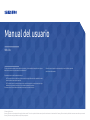 1
1
-
 2
2
-
 3
3
-
 4
4
-
 5
5
-
 6
6
-
 7
7
-
 8
8
-
 9
9
-
 10
10
-
 11
11
-
 12
12
-
 13
13
-
 14
14
-
 15
15
-
 16
16
-
 17
17
-
 18
18
-
 19
19
-
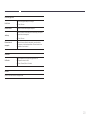 20
20
-
 21
21
-
 22
22
-
 23
23
-
 24
24
-
 25
25
-
 26
26
-
 27
27
-
 28
28
-
 29
29
-
 30
30
-
 31
31
-
 32
32
-
 33
33
-
 34
34
-
 35
35
-
 36
36
-
 37
37
-
 38
38
-
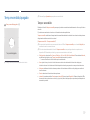 39
39
-
 40
40
-
 41
41
-
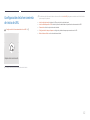 42
42
-
 43
43
-
 44
44
-
 45
45
-
 46
46
-
 47
47
-
 48
48
-
 49
49
-
 50
50
-
 51
51
-
 52
52
-
 53
53
-
 54
54
-
 55
55
-
 56
56
-
 57
57
-
 58
58
-
 59
59
-
 60
60
-
 61
61
-
 62
62
-
 63
63
-
 64
64
-
 65
65
-
 66
66
-
 67
67
-
 68
68
-
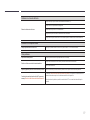 69
69
-
 70
70
-
 71
71
-
 72
72
-
 73
73
Artículos relacionados
-
Samsung SBB-SSF Manual de usuario
-
Samsung SBB-SSF Manual de usuario
-
Samsung SNOW-RAF Manual de usuario
-
Samsung OH46F Manual de usuario
-
Samsung SNOW-1810U Manual de usuario
-
Samsung SNOW-1810U Manual de usuario
-
Samsung SNOW-1810U Manual de usuario
-
Samsung SNOW-1810U Manual de usuario
-
Samsung SBB-SS08E Manual de usuario
-
Samsung SBB-SSN Manual de usuario